
Register your product and get support at
www.philips.com/TVsupport
Manual do utilizador
7503 series
49PUS7503
55PUS7503
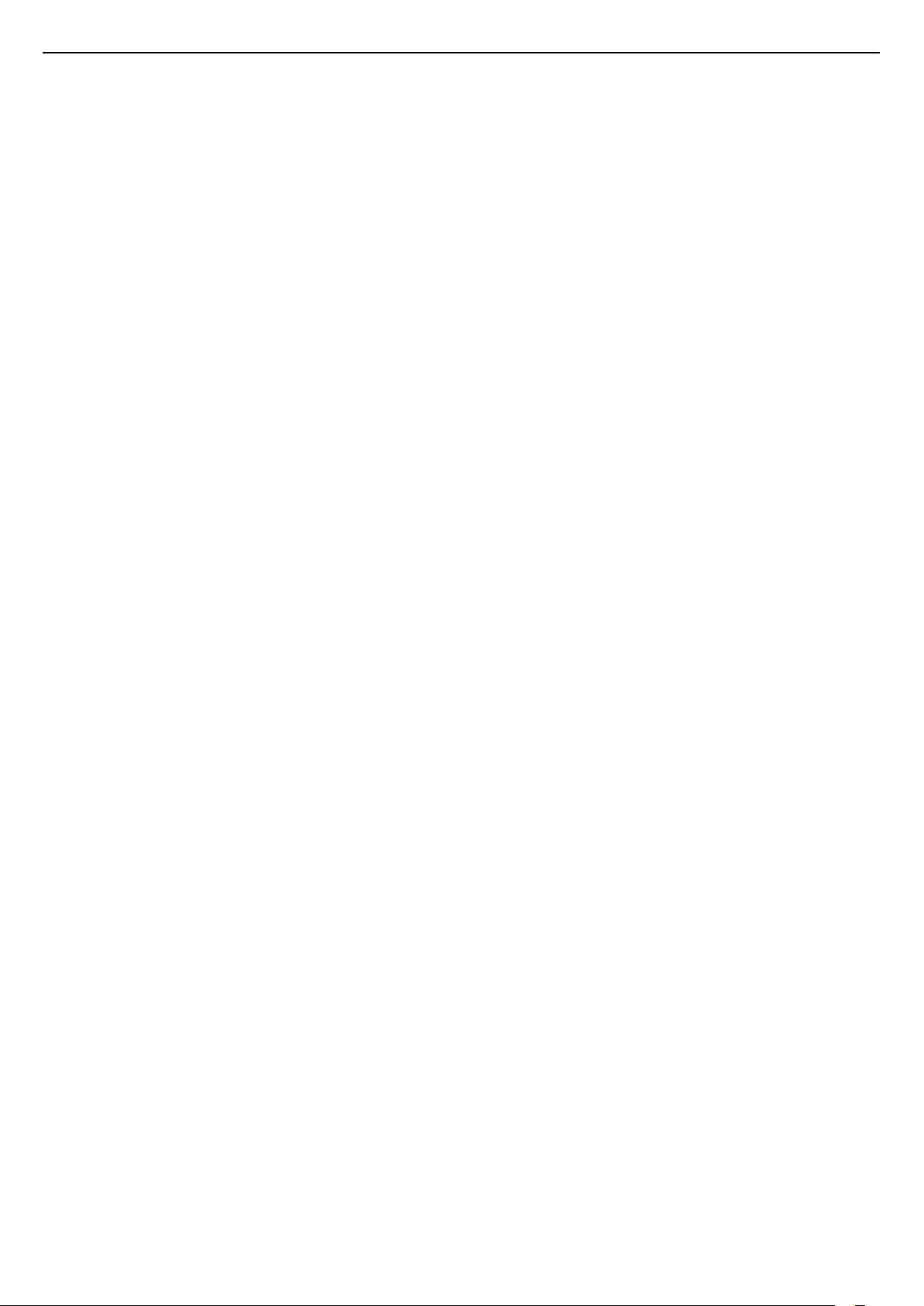
Conteúdos
1 Configurar 4
1.1 Ler instruções de segurança 4
1.2 Suporte para TV e montagem na parede 4
1.3 Sugestões de colocação 4
1.4 Cabo de alimentação 4
1.5 Cabo da antena 5
1.6 Antena parabólica 5
2 Telecomando 6
2.1 Vista geral dos botões 6
2.2 Emparelhar o telecomando com o televisor 7
2.3 Pesquisa por voz 7
2.4 Sensor IV 8
2.5 Pilhas 8
2.6 Limpeza 8
3 Ligar e desligar 9
3.1 Ligado ou em modo de espera 9
3.2 Teclas no TV 9
4 Canais 10
4.1 Instalar canais 10
4.2 Listas de canais 10
4.3 Ordenar a lista de canais 10
4.4 Ver canais 11
4.5 Canais favoritos 14
4.6 Texto/Teletexto 15
4.7 TV interactiva 16
5 Instalação de canal 18
5.1 Instalação de satélites 18
5.2 Instalação de antena/cabo 21
5.3 Cópia da lista de canais 24
6 Ligar dispositivos 26
6.1 Sobre as ligações 26
6.2 CAM com smartcard - CI+ 27
6.3 Sistema de Cinema em Casa- HTS 28
6.4 Smartphones e tablets 29
6.5 Leitor de discos Blu-Ray 29
6.6 Leitor de DVD 29
6.7 Bluetooth 29
6.8 Auscultadores 30
6.9 Consola de jogos 30
6.10 Disco rígido USB 31
6.11 Teclado USB 32
6.12 Unidade Flash USB 32
6.13 Câmara fotográfica 32
6.14 Câmara de filmar 33
6.15 HDMI 33
6.16 Computador 33
7 Conectar o seu televisor Android 35
7.1 Rede e Internet 35
7.2 Conta Google 37
7.3 Philips App Gallery 37
8 Aplicações 39
8.1 Sobre as aplicações 39
8.2 Google Play 39
8.3 App Gallery 40
8.4 Iniciar ou parar uma aplicação 40
8.5 Bloquear aplicações 41
8.6 Gerir aplicações 42
8.7 Armazenamento 42
9 Internet 43
9.1 Iniciar a Internet 43
9.2 Opções na Internet 43
10 Menu de TV 44
10.1 Sobre o menu de TV 44
10.2 Abrir Menu de TV 44
11 Fontes 45
11.1 Mudar para um dispositivo 45
11.2 Opções para uma entrada de TV 45
11.3 Nome e tipo do dispositivo 45
11.4 Voltar a procurar as ligações 45
12 Redes 47
12.1 Rede 47
12.2 Bluetooth 47
13 Definições 48
13.1 Imagem 48
13.2 Som 51
13.3 Definições do Ambilight 53
13.4 Definições Eco 55
13.5 Definições gerais 55
13.6 Definições de relógio, região e idioma 57
13.7 Definições Android 58
13.8 Definições de acesso universal 58
13.9 Definições de bloqueio 59
14 Vídeos, fotografias e música 61
14.1 De um computador ou NAS 61
14.2 Menu de Favoritos 61
14.3 Menu Mais populares e menu Últimas reproduções
61
14.4 A partir de uma ligação USB 61
14.5 Reproduzir os seus vídeos 61
14.6 Ver as suas fotografias 62
14.7 Reproduzir a sua música 63
15 Guia de TV 65
15.1 Do que necessita 65
15.2 Dados do Guia de TV 65
15.3 Utilizar o guia de TV 65
16 Gravação e Pause TV 67
16.1 Gravação 67
16.2 Pause TV 68
17 Smartphones e tablets 70
17.1 Philips TV Remote App 70
17.2 Google Cast 70
17.3 AirPlay 70
17.4 MHL 70
18 Jogos 72
18.1 Do que necessita 72
18.2 Comandos de jogo 72
18.3 Jogar 72
19 Ambilight 73
19.1 Estilo de Ambilight 73
19.2 Ambilight desligado 73
19.3 Definições do Ambilight 74
20 Sugestões principais 75
20.1 Sobre as sugestões principais 75
20.2 Agora na TV 75
20.3 TV on Demand 75
20.4 Video On Demand 76
2

21 Menu inicial 77
21.1 Acerca do menu inicial 77
21.2 Abrir o menu inicial 77
21.3 Perfil restrito 77
22 Netflix 78
23 Software 79
23.1 Actualizar software 79
23.2 Versão do software 79
23.3 Actualizações de software automáticas 79
23.4 Software de origem aberta 80
23.5 Licença de fonte aberta 80
23.6 Mensagens 80
24 Especificações 81
24.1 Ambiental 81
24.2 Alimentação 81
24.3 Sistema Operativo 82
24.4 Recepção 82
24.5 Tipo de Ecrã 82
24.6 Resolução de entrada do ecrã 82
24.7 Conectividade 82
24.8 Dimensões e pesos 82
24.9 Som 82
24.10 Multimédia 83
25 Ajuda e suporte 84
25.1 Registar o seu televisor 84
25.2 Utilizar a ajuda 84
25.3 Resolução de problemas 84
25.4 Ajuda online 86
25.5 Assistência e reparação 87
26 Segurança e cuidados 88
26.1 Segurança 88
26.2 Cuidados com o ecrã 89
27 Termos de utilização 90
27.1 Termos de utilização - televisor 90
27.2 Termos de utilização - televisor inteligente 90
27.3 Termos de utilização - Philips App Gallery 91
28 Direitos de autor 92
28.1 MHL 92
28.2 HDMI 92
28.3 Dolby Audio 92
28.4 DTS-HD Premium Sound ™ 92
28.5 Wi-Fi Alliance 92
28.6 Kensington 92
28.7 Outras marcas comerciais 92
29 Aviso legal relativo a serviços e/ou
software oferecido por terceiros 94
Índice remissivo 95
3
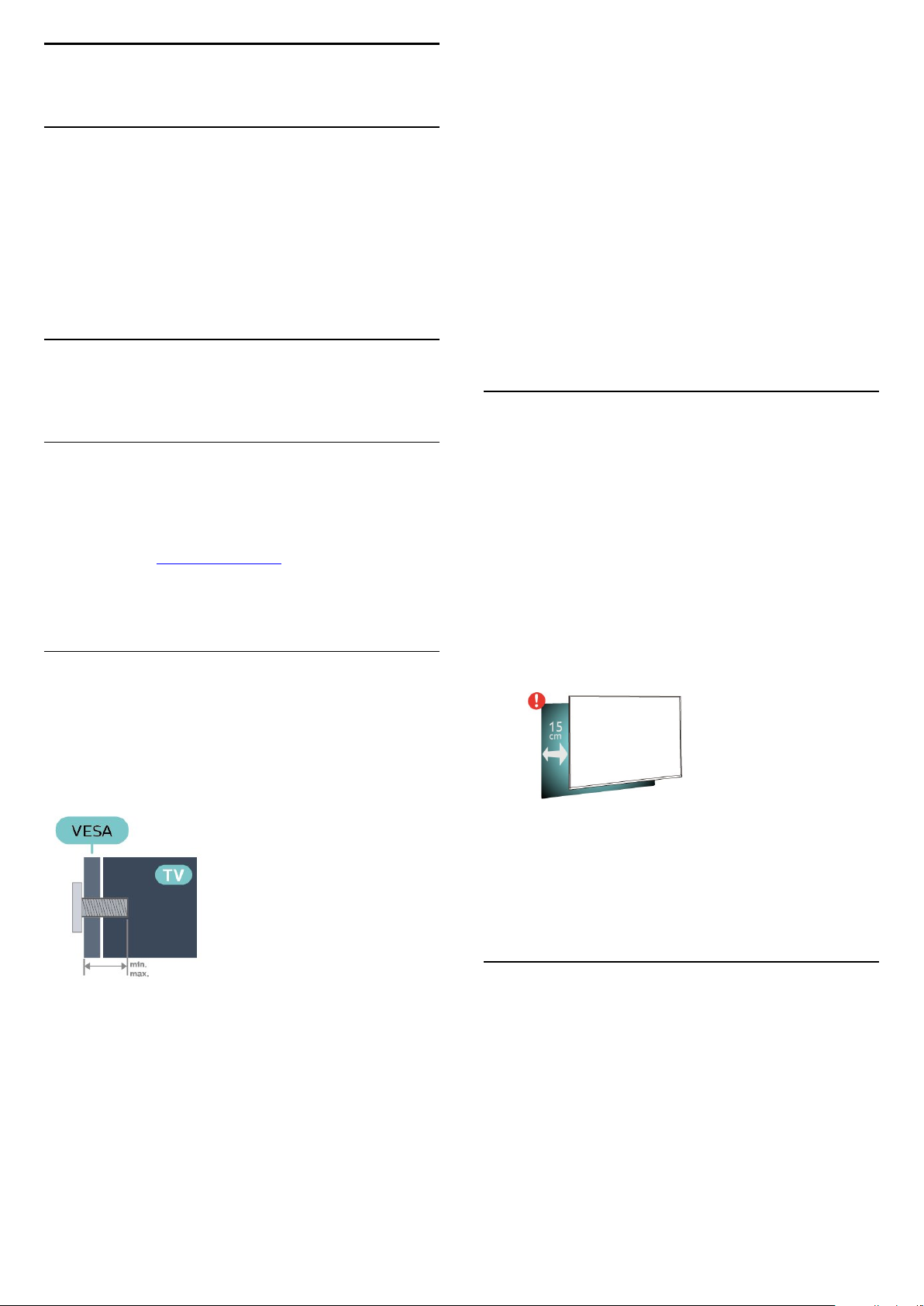
1
Configurar
Assegure-se de que os parafusos metálicos para
montar o televisor no suporte em conformidade com
a norma VESA são introduzidos a cerca de 10 mm de
profundidade nos casquilhos roscados do televisor.
1.1
Ler instruções de segurança
Leia primeiro as instruções de segurança antes de
utilizar o televisor.
Para ler as instruções, em Ajuda, prima a tecla
colorida Palavras-chave e procure Instruções de
segurança.
1.2
Suporte para TV e montagem
na parede
Suporte para TV
Pode consultar as instruções de montagem do
suporte para TV no Manual de início rápido fornecido
com o televisor. Se tiver perdido este guia, pode
transferi-lo em www.philips.com.
Utilize o número de modelo do televisor para
procurar o Guia de início rápido para transferência.
Montagem em parede
Atenção
A montagem do televisor na parede requer
conhecimentos especializados e deverá ser
efectuada apenas por pessoal qualificado. O suporte
de parede para TV deverá estar em conformidade
com as normas de segurança aplicáveis ao peso do
televisor. Leia também as precauções de segurança
antes de posicionar o televisor.
A TP Vision Europe B.V. não será considerada
responsável pela montagem incorrecta ou por uma
montagem que resulte em acidentes ou ferimentos.
1.3
Sugestões de colocação
• Coloque o televisor num local onde a luz do sol não
incida directamente no ecrã.
• Reduza a luminosidade na divisão para obter o
melhor efeito Ambilight.
• A distância ideal para ver televisão corresponde a 3
vezes o tamanho do ecrã na diagonal. Na posição
sentada, os seus olhos deverão encontrar-se ao nível
da parte central do ecrã.
• Em caso de montagem na parede, coloque o
televisor a uma distância máxima de 15 cm da
parede.
O seu televisor também está preparado para um
suporte de montagem na parede em conformidade
com a norma VESA (vendido em separado).
Utilize o seguinte código VESA quando comprar o
suporte de montagem na parede. . .
• 49PUS7503
VESA MIS-F 200x200, M6 (mín.: 10 mm, máx.:
15 mm)
• 55PUS7503
VESA MIS-F 300x200, M6 (mín.: 10 mm, máx.:
15 mm)
Preparação
Em primeiro lugar, retire as 4 tampas roscadas de
plástico dos casquilhos roscados na parte posterior
do televisor.
Nota:
Mantenha o televisor afastado de fontes produtoras
de poeira, tais como fogões. Sugerimos que limpe a
poeira regularmente para evitar que esta entre no
televisor.
1.4
Cabo de alimentação
• Ligue o cabo de alimentação à tomada POWER na
parte posterior do televisor.
• Assegure-se de que o cabo de alimentação está
ligado com firmeza à tomada.
• Certifique-se de que a ficha de alimentação, na
tomada eléctrica, está sempre acessível.
• Quando desligar o cabo de alimentação, puxe
sempre pela ficha e nunca pelo cabo.
4
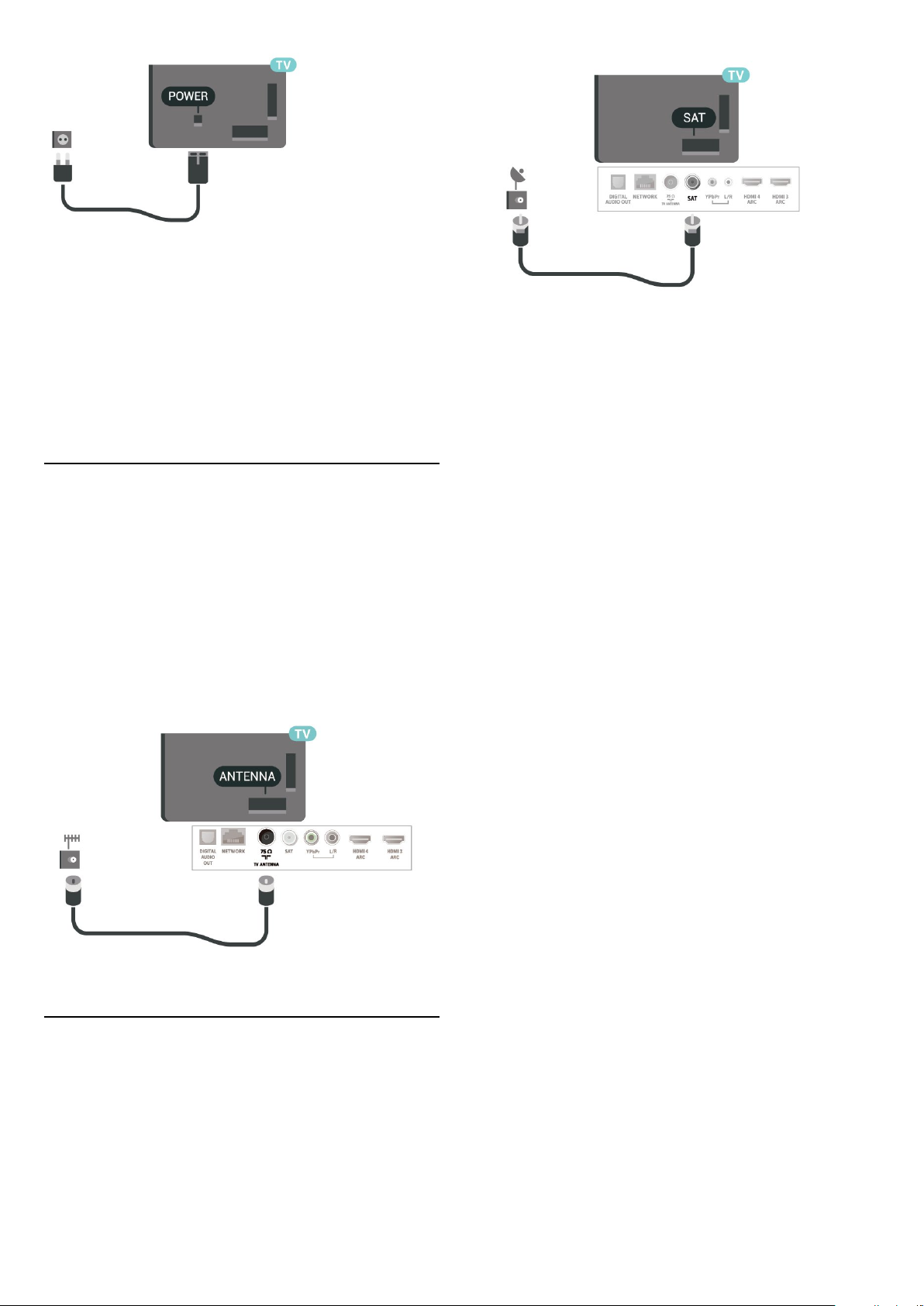
Embora o televisor consuma muito pouca energia no
modo de espera, é aconselhável desligá-lo da
tomada eléctrica se não pretender utilizá-lo durante
um longo período de tempo, para economizar
energia.
Para obter mais informações, em Ajuda, prima a tecla
colorida Palavras-chave e procure Ligar para
obter mais informações sobre ligar ou desligar o
televisor.
1.5
Cabo da antena
Ligue com firmeza a ficha da antena à tomada
Antenna na parte posterior do televisor.
Pode ligar a sua própria antena ou um sinal de
antena de um sistema de distribuição de antenas.
Utilize um cabo coaxial de antena de 75 Ohm com
conector RF IEC.
Utilize esta ligação de antena para sinais de entrada
DVB-T e DVB-C.
1.6
Antena parabólica
Ligue o conector de satélite de tipo F à tomada de
ligação de satélite SAT na parte posterior do televisor.
5

2
Telecomando
2.1
Vista geral dos botões
Topo
1 - Em espera / Ligar
Permite ligar o televisor ou colocá-lo no modo de
espera.
2 - Microfone da função VOICE
3 - LIST
Permite abrir ou fechar a lista de canais.
4 - AMBILIGHT
Permite seleccionar um dos estilos de Ambilight.
5 - TV GUIDE
Permite abrir ou fechar o Guia de TV.
6 - SETTINGS
• Permite abrir o menu de definições rápidas.
• Permite emparelhar o telecomando com o
televisor.
7 - TOP PICKS
Permite abrir o menu com os programas
recomendados, Video on Demand (Aluguer de
vídeos) ou Online TV (Catch Up TV).
Se disponível.
1 - Menu de TV
Permite abrir o menu de TV com funções comuns do
televisor.
2 - SOURCES
Permite abrir ou fechar o menu Fontes.
3 - INFO
Permite abrir e fechar a secção de informações do
programa.
4 - BACK
• Permite retroceder para o canal seleccionado
anteriormente.
• Permite voltar ao menu anterior.
5 - Teclas coloridas
Permitem seleccionar directamente as opções.
6 - EXIT
Permite voltar a ver televisão.
7 - OPTIONS
Permite abrir ou fechar o menu de opções.
8 - Tecla OK
Permite confirmar uma selecção ou definição.
9 - Teclas de setas / navegação
Permitem navegar para cima, baixo, esquerda ou
direita.
10 - HOME
Permite abrir o menu inicial.
8 - VOICE
Permite começar a utilizar a pesquisa por voz.
Centro
Parte inferior
6
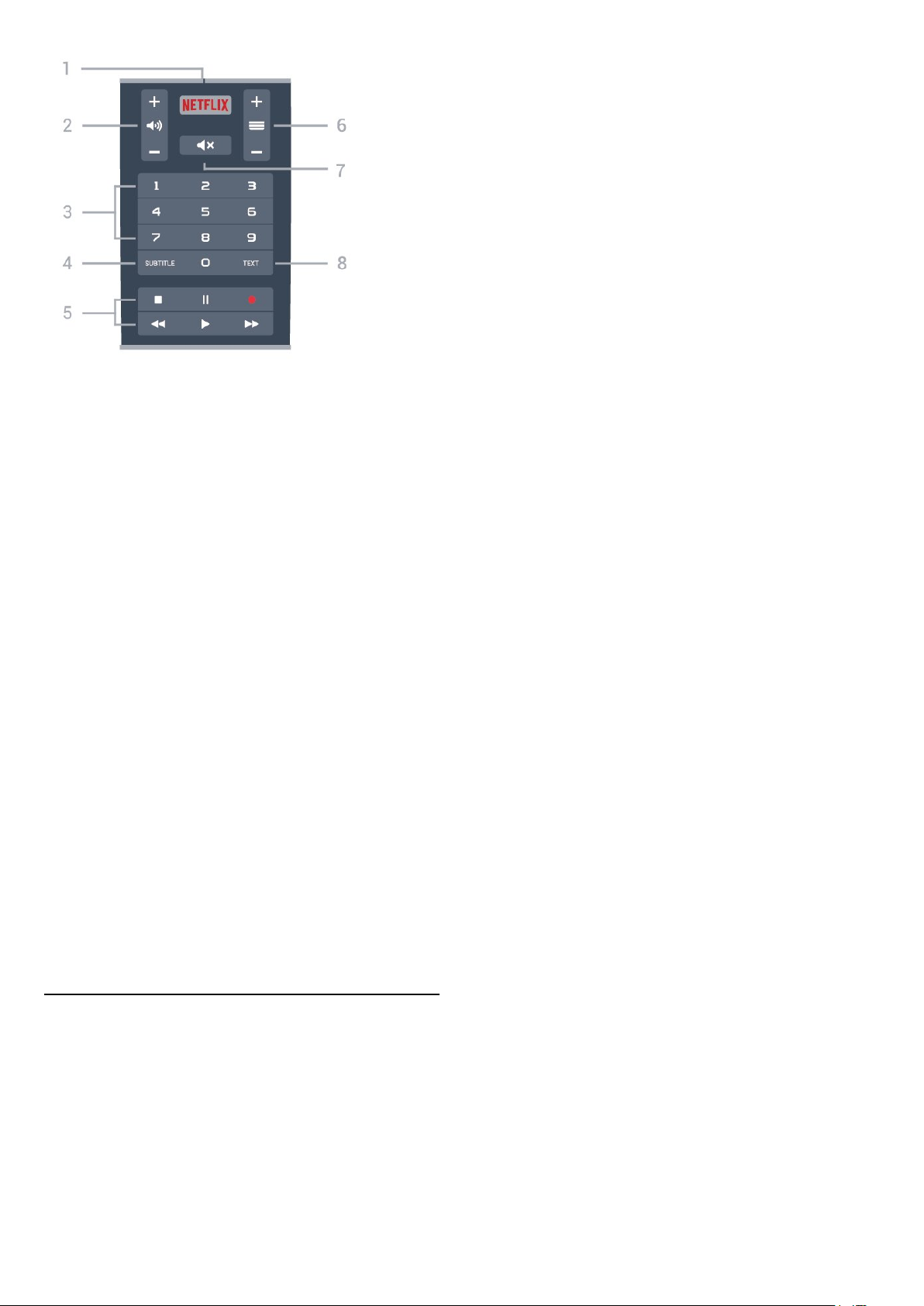
1 -
Permite abrir directamente a aplicação Netflix.
2 - Volume
Permite ajustar o nível de volume.
3 - Teclas numéricas
Permitem seleccionar directamente um canal.
4 - SUBTITLE
Permite activar e desactivar legendas ou activá-las
quando o som estiver desligado.
5 - Reprodução e gravação
• Reprodução , permite reproduzir.
• Pausa , permite colocar a reprodução em pausa
• Parar , permite parar a reprodução
• Retrocesso , permite retroceder
• Avanço rápido , permite avançar rapidamente
• Gravar , permite iniciar a gravação
• Para utilizar operações avançadas como a pesquisa
por voz e o teclado do telecomando, tem de
emparelhar (conectar) o televisor com o
telecomando.
Quando começou a instalação inicial do televisor, o
televisor solicitou-lhe que premisse continuamente o
botão PAIR. Ao fazê-lo, o emparelhamento foi
efectuado.
Nota:
1 - Assim que o telecomando entra no modo de
emparelhamento com êxito, o anel indicador LED
azul à volta do microfone na parte frontal do
telecomando começa a piscar.
2 - O telecomando tem de ser mantido próximo do
televisor (a menos de 1 m) durante o
emparelhamento, de forma a garantir o sucesso.
3 - Se o televisor não apresentar o campo de
pesquisa por voz ao premir VOICE, o
emparelhamento não foi efectuado com êxito.
4 - Recomenda-se aguardar até que a unidade
esteja totalmente iniciada e tenha lançado todos os
processos em segundo plano antes de entrar no
modo de emparelhamento, uma vez que a
mensagem de saudação que contém instruções
adicionais pode aparecer demasiado tarde
afectando, assim, negativamente o processo de
emparelhamento.
Emparelhar ou emparelhar novamente
Se o emparelhamento com o telecomando tiver sido
perdido, pode voltar a emparelhar o televisor com o
telecomando.
Pode simplesmente premir continuamente o
botão PAIR (durante cerca de 3 segundos) para
emparelhar.
6 - Canal
Permite alternar entre o canal seguinte ou anterior da
lista de canais.
Permite abrir a página seguinte ou anterior de
teletexto.
7 - Cortar som
Permite cortar ou restabelecer o som.
8 - TEXT
Permite abrir ou fechar o teletexto.
2.2
Emparelhar o telecomando
com o televisor
Este telecomando utiliza Bluetooth e IV
(infravermelhos) para enviar os comandos para o
televisor.
• Para a maioria das operações, pode utilizar o
telecomando por IV (infravermelhos).
Alternativamente, aceda a (Menu de
TV) > Definições > Sem fios e
redes > Telecomando > Emparelhar telecomando
e, em seguida, siga as instruções apresentadas no
ecrã.
É apresentada uma mensagem quando o
emparelhamento é concluído com êxito.
Software do telecomando
(Menu de TV) > Definições > Sem fios e
redes > Telecomando > Informação de software
actual
Depois de emparelhar o telecomando, pode
consultar a versão do software do telecomando
actual.
(Menu de TV) > Definições > Sem fios e
redes > Telecomando > Actualizar o software do
telecomando
Consulte o software do telecomando disponível para
obter as actualizações.
7
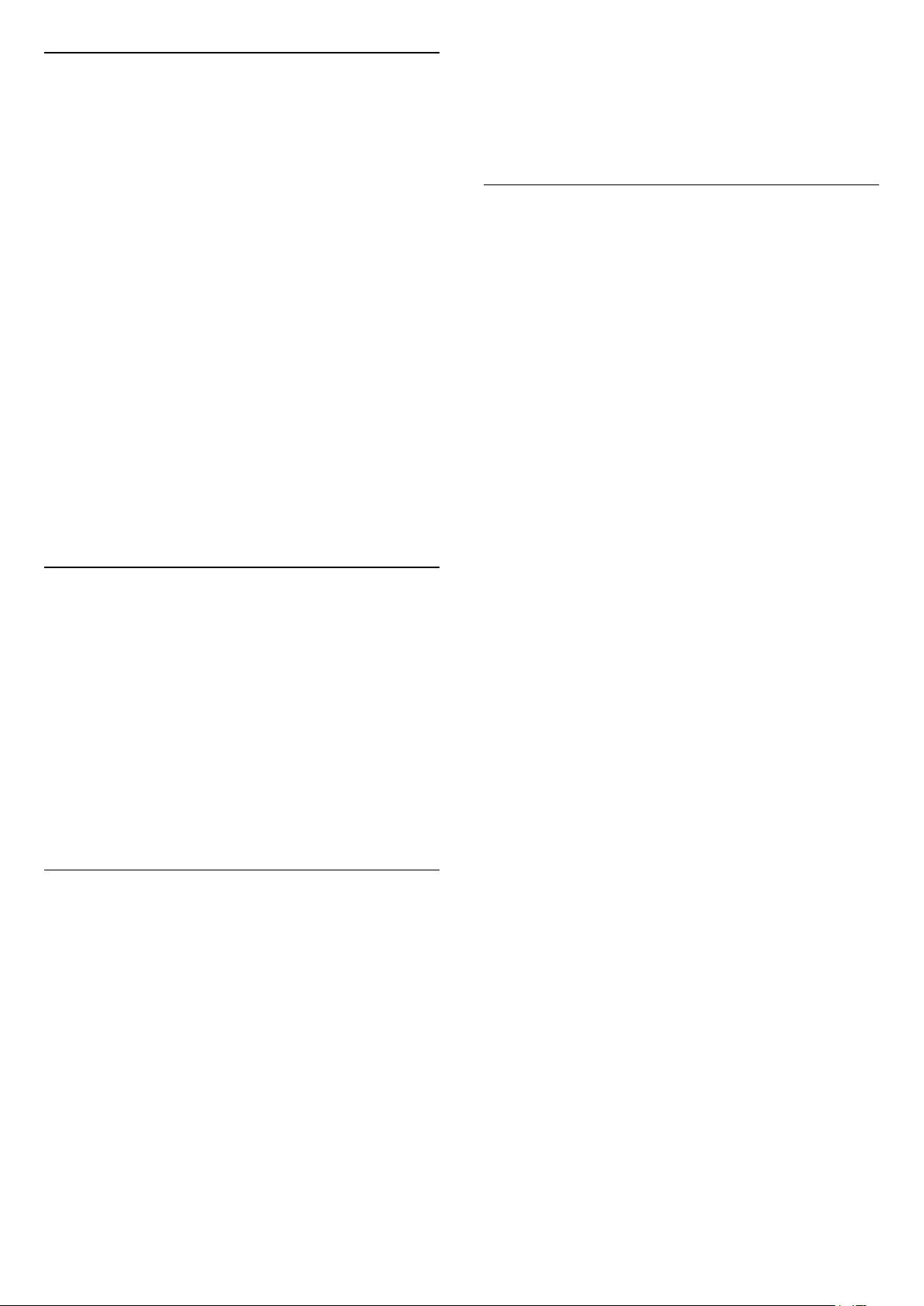
2.3
Pesquisa por voz
Pode procurar vídeos, música ou qualquer outra coisa
na Internet, utilizando apenas a sua voz. Pode falar
para o microfone no telecomando.
Tem de emparelhar o telecomando com o televisor
antes de utilizar a pesquisa por voz.
Para utilizar a pesquisa por voz...
1 - Prima sem soltar VOICE no telecomando; a luz
azul no telecomando acende-se e o campo de
pesquisa abre-se. O microfone está activo.
2 - Diga o que procura com uma pronúncia clara.
Pode falar durante 10 segundos antes de o microfone
se desligar. Pode demorar algum tempo a visualizar
os resultados.
3 - Na lista dos resultados da procura, pode
seleccionar o item que pretende.
Definir o idioma que pretende utilizar com a
interacção por voz
(Menu de TV) > Definições > Definições
Android > Preferências > Voz
pilhas e deslize-a para trás até esta encaixar.
• Retire as pilhas se não utilizar o telecomando
durante um longo período de tempo.
• Elimine as pilhas gastas em segurança de acordo
com as instruções de fim de utilização.
2.6
Limpeza
Foi aplicado um revestimento anti-riscos no seu
telecomando.
Utilize um pano húmido macio para limpar o
telecomando. Nunca utilize substâncias, tais como
álcool, químicos ou detergentes domésticos no
telecomando.
2.4
Sensor IV
O televisor pode receber comandos de um
telecomando que use IV (infravermelhos) para enviar
comandos. Se tiver um telecomando destes, deve
apontá-lo sempre para o sensor de infravermelhos
que se encontra na parte frontal do televisor.
Aviso
Não coloque quaisquer objectos em frente ao sensor
de IV da TV, uma vez que poderá bloquear o sinal de
IV.
2.5
Pilhas
Se o televisor não reagir à pressão de uma tecla do
telecomando, as pilhas podem estar gastas.
Para substituir as pilhas, abra o respectivo
compartimento na parte lateral do telecomando.
1 - Utilize uma moeda pequena ou outro objecto
pequeno não cortante e prima o botão de desencaixe
rectangular para abrir a tampa do compartimento das
pilhas.
2 - Substitua as pilhas usadas por 2 pilhas alcalinas
de tipo AA-LR6 de 1,5 V . Certifique-se de que os
pólos + e - das pilhas são posicionados
correctamente.
3 - Volte a colocar a tampa do compartimento das
8

3
3.2
Ligar e desligar
3.1
Ligado ou em modo de
espera
Certifique-se de que o televisor está ligado à corrente
eléctrica. Ligue o cabo de alimentação fornecido ao
conector de entrada CA na parte posterior do
televisor. A luz indicadora, localizada na parte inferior
do televisor, acende.
Ligar
Prima no telecomando para ligar o televisor. Em
alternativa, prima HOME . Caso não encontre o
telecomando ou as pilhas estejam gastas, também
pode premir a pequena tecla multidireccional na
parte posterior do televisor para o ligar.
Mudar para modo de espera
Prima o botão no telecomando para mudar o
televisor para o modo de espera. Também pode
premir a pequena tecla multidireccional na parte
posterior do televisor.
Teclas no TV
Se tiver perdido o telecomando ou se as suas pilhas
estiverem gastas, ainda pode executar algumas
operações básicas do televisor.
Para abrir o menu básico…
1 - Com o televisor ligado, pressione a tecla
multidireccional na parte posterior do televisor para
activar o menu básico.
2 - Prima os botões para a esquerda ou direita para
seleccionar Volume, Canal ou Fontes.
Seleccione Demonstração para iniciar um filme
de demonstração.
3 - Desloque para cima ou para baixo para ajustar o
volume ou sintonizar o canal seguinte ou anterior.
Desloque para cima ou para baixo para percorrer a
lista de fontes, incluindo a selecção do sintonizador.
Prima a tecla multidireccional para iniciar o filme de
demonstração.
4 - O menu fecha-se automaticamente.
Para colocar o televisor em modo de espera,
seleccione e prima a tecla multidireccional.
No modo de espera, o televisor continua ligado à
corrente eléctrica, mas consome muito pouca
energia.
Retire a ficha da tomada para desligar totalmente o
televisor.
Quando desligar o cabo de alimentação, puxe
sempre pela ficha e nunca pelo cabo. Certifique-se
de que é possível aceder à ficha, ao cabo de
alimentação e à tomada em qualquer ocasião.
9
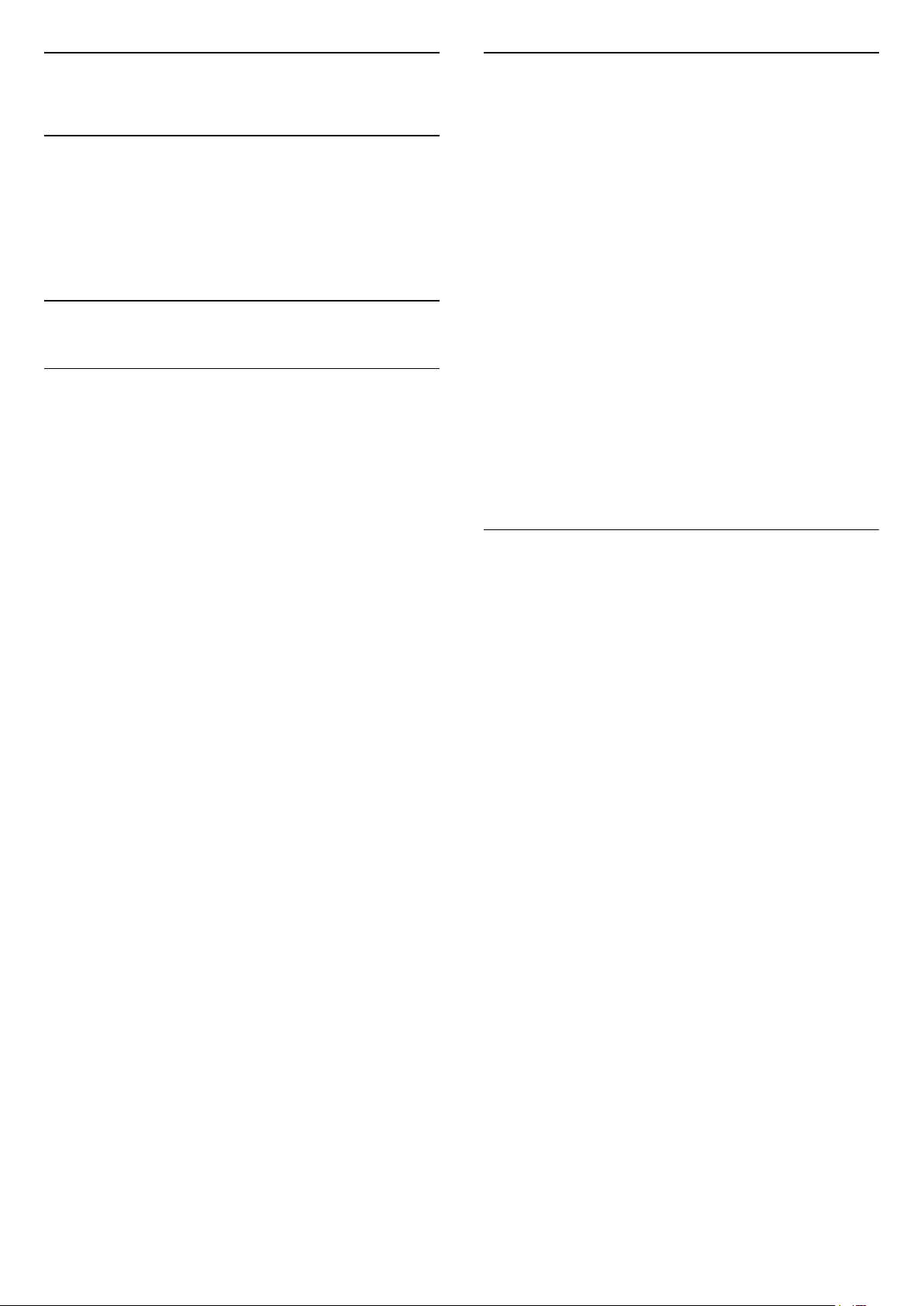
4
Abrir uma lista de canais
Canais
4.1
Instalar canais
Para obter mais informações, em Ajuda, prima a tecla
colorida Palavras-chave e procure Canal,
instalação da antena ou Canal, instalação de cabo.
4.2
Listas de canais
Sobre as listas de canais
Depois da instalação dos canais, são apresentados
todos os canais na respectiva lista. Os canais são
apresentados com o respectivo nome e logótipo, se
esta informação estiver disponível.
Com uma lista de canais seleccionada, prima as
setas (cima) ou (baixo) para seleccionar um
canal e, em seguida, prima OK para ver o canal
seleccionado. Sintoniza apenas os canais dessa lista
quando utilizar as teclas ou .
Ícones de canal
Depois de efectuar uma actualização automática de
canais da lista de canais, os canais recentemente
encontrados são assinalados com uma (estrela).
Se bloquear um canal, este é assinalado com
um (cadeado).
Estações de rádio
Se estiver disponível uma emissão digital, as estações
de rádio digital serão instaladas durante a instalação.
Mude para um canal de rádio da mesma forma que
muda para um canal de TV. Normalmente, uma
instalação de canais cabo (DVB-C) coloca as
estações de rádio a partir do número de canal 1001
em diante.
Este televisor pode receber televisão digital padrão
DVB. O televisor pode não funcionar correctamente
com algumas emissoras de televisão digital, sem a
conformidade com os requisitos da norma na
totalidade.
Junto à lista com todos os canais, pode seleccionar
uma lista com filtro ou pode seleccionar uma das
listas de favoritos que criou.
Para abrir a lista de canais actuais…
1 - Prima para mudar para o televisor.
2 - Prima OK para abrir a lista de canais actuais.
3 - Prima BACK para fechar a lista de canais.
Para seleccionar uma das listas de canais…
1 - Com uma lista de canais aberta no ecrã,
prima OPTIONS.
2 - Seleccione Seleccionar lista de canais e
prima OK.
3 - No menu da lista, seleccione uma das listas de
canais disponível e prima OK.
Em alternativa, pode seleccionar o nome da lista no
topo da lista de canais e prima OK para abrir o
menu da lista.
Procurar um canal
Pode procurar um canal e encontrá-lo numa longa
lista de canais.
O televisor pode procurar um canal numa das 2
principais listas de canais - a lista de canais da
Antena ou Cabo.
Para procurar um canal…
1 - Prima .
2 - Prima OK para abrir a lista de canais actuais.
3 - Prima OPTIONS.
4 - Seleccione Seleccionar lista de canais e
prima OK.
5 - Seleccione Filtrar canais de antena ou Filtrar
canais de cabo e prima OK.
6 - Seleccione Procurar canal e prima OK para abrir
um campo de texto. Pode utilizar o teclado do
telecomando (se disponível) ou o teclado no ecrã
para introduzir texto.
7 - Introduza um número, um nome ou parte de um
nome e seleccione Aplicar e prima OK. O televisor
irá procurar nomes de canais correspondentes na
lista que seleccionou.
Os resultados da procura são listados como uma lista
de canais - consulte o nome da lista no topo. Os
resultados da procura desaparecem assim que
seleccionar outra lista de canais ou fechar a lista com
os resultados da procura.
10

4.3
Ordenar a lista de canais
Pode ordenar a lista com todos os canais. Pode
definir a lista de canais para apresentar apenas os
canais de TV ou apenas as estações de rádio. Nos
canais de Antena/cabo pode definir a lista para
apresentar os canais livres ou os canais codificados.
Para definir um filtro numa lista com todos os canais…
1 - Prima .
2 - Prima OK para abrir a lista de canais actuais.
3 - Prima OPTIONS.
4 - Seleccione Seleccionar lista de canais e
prima OK.
5 - Seleccione Filtrar canais de antena ou Filtrar
canais de cabo de acordo com a lista que pretender
filtrar e prima OK.
6 - No menu Opções, seleccione o filtro que
pretende e prima OK para activar. O nome do filtro
surge como parte do nome da lista de canais no topo
da lista de canais.
7 - Prima (esquerda) para retroceder um passo
ou prima para fechar o menu.
4.4
Ver canais
Sintonizar um canal
Para começar a ver canais de TV, prima . O
televisor sintoniza o último canal de televisão que
viu.
Mudar de canal
Para mudar de canal, prima ou .
Se souber o número do canal, introduza-o com as
teclas numéricas. Prima OK depois de introduzir o
número para mudar o canal de imediato.
Bloquear um canal
Bloquear e desbloquear um canal
Para evitar que as crianças assistam a um canal, pode
bloqueá-lo. Para assistir a um canal bloqueado, tem,
em primeiro lugar, de inserir o código PIN de 4 dígitos
do Bloqueio infantil. Não pode bloquear programas a
partir de dispositivos ligados.
Para bloquear um canal…
1 - Prima .
2 - Prima OK para abrir a lista de canais. Se
necessário, mude a lista de canais.
3 - Seleccione o canal que pretende bloquear.
4 - Prima OPTIONS, seleccione Bloquear
canal e prima OK.
5 - Introduza o seu código PIN de 4 dígitos se o
televisor o solicitar. Um canal bloqueado está
identificado com um (cadeado).
6 - Prima (esquerda) para retroceder um passo
ou prima BACK para fechar o menu.
Para desbloquear um canal…
1 - Prima .
2 - Prima OK para abrir a lista de canais. Se
necessário, mude a lista de canais.
3 - Seleccione o canal que pretende desbloquear.
4 - Prima OPTIONS, seleccione Desbloquear
canal e prima OK.
5 - Introduza o seu código PIN de 4 dígitos se o
televisor o solicitar.
6 - Prima (esquerda) para retroceder um passo
ou prima BACK para fechar o menu.
Se bloquear ou desbloquear canais numa lista de
canais, só terá de introduzir o código PIN uma vez até
fechar a lista de canais.
Em Ajuda, prima a tecla colorida Palavras-chave
e procure Bloqueio infantil para obter mais
informações.
Se a informação for disponibilizada pela Internet, o
televisor apresenta o nome do programa actual e os
detalhes seguidos pelo nome do programa seguinte e
os seus detalhes.
Canal anterior
Prima BACK para voltar para o último canal
sintonizado.
Também pode sintonizar canais a partir de uma Lista
de canais.
Classificação parental
Para evitar que as crianças assistam a um programa
não apropriado para a sua idade, pode definir uma
classificação etária.
Os canais digitais podem ter uma classificação etária
definida para os seus programas. Quando a
classificação etária de um programa é igual ou
superior à idade que definiu como classificação etária
da sua criança, o programa será bloqueado. Para
assistir a um programa bloqueado, primeiro tem de
introduzir o código de Classificação parental.
Para definir uma classificação etária…
1 - Prima , seleccione Todas as definições e
prima OK.
11

2 - Seleccione Bloqueio infantil > Classificação
parental e prima OK.
3 - Introduza um código de Bloqueio infantil de 4
dígitos. Se ainda não tiver definido um código,
seleccione Definir código no Bloqueio infantil.
Introduza um código do Bloqueio infantil de 4 dígitos
e confirme. Agora pode definir uma classificação
etária.
4 - Novamente em Classificação parental, clique na
idade e prima OK.
5 - Prima (esquerda) repetidamente, se
necessário, para fechar o menu.
Para desactivar a classificação etária parental,
seleccione Nenhum. No entanto, em alguns países,
tem de definir uma classificação etária.
Para algumas emissoras/alguns operadores, o
televisor bloqueia apenas programas com uma
classificação superior. A classificação etária parental
é definida para todos os canais.
preferidos em Idioma de legendas.
Legendas do teletexto
Se sintonizar um canal analógico, tem de
disponibilizar as legendas manualmente para cada
canal.
1 - Mude para um canal e prima TEXT para abrir o
teletexto.
2 - Introduza o número da página das legendas,
normalmente 888.
3 - Volte a premir TEXT para fechar o teletexto.
Se seleccionar Ligado no menu de legendas quando
estiver a ver este canal analógico, as legendas são
apresentadas se estiverem disponíveis.
Para saber se um canal é analógico ou digital, mude
para esse canal e abra a opção Informações em
OPTIONS.
Opções de canais
Abrir as Opções
Enquanto vê um canal, pode definir algumas opções.
Dependendo do tipo de canal que está a ver
(analógico ou digital) ou dependendo das definições
de TV que seleccionou, tem algumas opções
disponíveis.
Para abrir o menu de opções…
1 - Quando estiver a ver um canal, prima
OPTIONS.
2 - Volte a premir OPTIONS para fechar.
Legendas
Ligar
As transmissões digitais podem ter legendas nos seus
programas.
Para apresentar as legendas...
Prima SUBTITLE.
Pode definir as legendas para Ligado ou Desligado.
Em alternativa, pode seleccionar Automático.
Automático
Se as informações sobre o idioma fizerem parte da
transmissão digital e o programa transmitido não
estiver no seu idioma (o idioma definido no televisor),
o televisor pode exibir as legendas automaticamente
num dos seus idiomas de legenda preferidos. Um
destes idiomas de legendas tem também de fazer
parte da transmissão.
Idioma de legendas
Idiomas de legendas preferidos
Uma transmissão digital pode oferecer legendas de
vários idiomas para um programa. Pode definir os
idiomas preferidos para as legendas principais e as
legendas secundárias. Se disponíveis, o televisor
mostra as legendas que seleccionou.
Para definir os idiomas das legendas principais e
secundárias…
1 - Prima , seleccione Todas as definições e
prima OK.
2 - Seleccione Região e
idioma > Idiomas > Legendas principais ou
Legendas secundárias.
3 - Seleccione o idioma que deseja e prima OK.
4 - Prima (esquerda) para retroceder um passo
ou prima BACK para fechar o menu.
Seleccionar um idioma de legendas
Se não estiver disponível nenhum dos idiomas de
legendas preferidos, pode seleccionar outro idioma
de legenda que esteja disponível. Se não estiver
disponível nenhum idioma de legendas, não pode
seleccionar esta opção.
Para seleccionar um idioma de legendas quando
nenhum dos seus idiomas preferidos está disponível…
1 - Prima OPTIONS.
2 - Seleccione Idioma de legendas e seleccione
temporariamente um dos idiomas para legendas.
Pode seleccionar os seus idiomas de legendas
12

Idioma de áudio
HbbTV neste canal
Idioma de áudio preferido
Uma transmissão digital pode oferecer vários idiomas
de áudio (idiomas falados) para um programa. Pode
definir o idioma de áudio principal e secundário que
prefere. Se o áudio estiver disponível num desses
idiomas, o televisor muda para o mesmo.
Para definir os idiomas de áudio principal e
secundário…
1 - Prima , seleccione Todas as definições e
prima OK.
2 - Seleccione Região e idioma e seleccione
Idiomas > Áudio principal ou Áudio secundário.
3 - Seleccione o idioma que deseja e prima OK.
4 - Prima (esquerda) para retroceder um passo
ou prima BACK para fechar o menu.
Seleccionar um idioma de áudio
Se não estiver disponível nenhum dos idiomas de
áudio preferidos, pode seleccionar outro idioma de
áudio que esteja disponível. Se não estiver disponível
nenhum idioma de áudio, não pode seleccionar esta
opção.
Para seleccionar um idioma de áudio quando
nenhum dos seus idiomas preferidos está disponível…
Se quiser impedir o acesso a páginas de HbbTV num
canal específico, pode bloquear as páginas HbbTV
apenas para este canal.
Activar a HbbTV
(Menu de TV) > Definições > Definições gerais
> Avançado > Definições de HbbTV > HbbTV >
Ligado.
Informação do programa
Ver detalhes do programa
Para consultar os detalhes do programa
seleccionado…
1 - Sintonize o canal.
2 - Prima OPTIONS, seleccione Informação do
programa e prima OK.
3 - Para fechar este ecrã, prima OK.
Em alternativa, pode premir directamente INFO
para aceder à informação dos programas actuais e
futuros. Na Informação do programa, prima a tecla
colorida PROGRAMADA para aceder à lista de
gravações programadas ou prima repetidamente
(direita) para aceder ao Guia de TV.
1 - Prima OPTIONS.
2 - Seleccione Idioma de áudio e seleccione
temporariamente um dos idiomas de áudio.
Interface comum
Se tiver instalado um CAM numa das ranhuras de
interface comum, pode visualizar as informações
sobre o CAM e o operador ou efectuar algumas
definições relacionadas com o CAM.
Para visualizar as informações do CAM…
1 - Prima SOURCES .
2 - Seleccione o tipo de canal no qual está a utilizar
o CAM para Ver televisão.
3 - Prima OPTIONS e seleccione Interface
comum.
4 - Seleccione a ranhura da interface comum
adequada e prima (direito).
5 - Seleccione o operador de televisão do CAM e
prima OK. Os ecrãs seguintes são apresentados pela
operadora de TV.
Mono/estéreo
Pode definir o som de um canal analógico para Mono
ou Estéreo.
Para mudar para Mono ou Estéreo…
1 - Sintonize um canal analógico.
2 - Prima OPTIONS, seleccione Mono/estéreo e
prima (direito).
3 - Seleccione Mono ou Estéreo e prima OK.
4 - Prima (esquerda) para retroceder um passo
ou prima BACK para fechar o menu.
Reordenar canais
Apenas numa Lista de favoritos é possível alterar a
sequência de canais (reordenar).
Para alterar a sequência de canais…
1 - Abra a Lista de favoritos que pretende reordenar.
2 - Prima OPTIONS, seleccione Reordenar
canais e prima OK.
3 - Na Lista de favoritos, seleccione o canal que
pretende reordenar e prima .
4 - Com as teclas (cima) ou (baixo), mova o
canal para onde desejar.
5 - Prima OK para confirmar a nova localização.
6 - Pode reordenar canais com o mesmo método
13

até fechar a Lista de favoritos com a
tecla BACK.
4.5
Canais favoritos
Adicionar um intervalo de canais
Para adicionar de uma só vez um intervalo
consecutivo de canais a uma Lista de favoritos, pode
utilizar Sel. intervalo.
Para adicionar um intervalo de canais…
Sobre os canais favoritos
Numa lista de canais favoritos, pode recolher os
canais que desejar.
Pode criar 4 listas diferentes de canais favoritos para
percorrer facilmente os canais. Pode atribuir
individualmente um nome a cada lista de favoritos.
Apenas pode reordenar os canais numa lista de
favoritos.
Com a lista de favoritos seleccionada, prima as
setas (cima) ou (baixo) para seleccionar um
canal e, em seguida, prima OK para ver o canal
seleccionado. Sintoniza apenas os canais dessa lista
quando utilizar as teclas ou .
Criar uma lista de favoritos
Para criar uma lista de canais favoritos…
1 - Prima para mudar para o televisor.
2 - Prima OK para abrir a lista de canais actuais.
3 - Prima OPTIONS.
4 - Seleccione Criar lista de favoritos e prima OK.
5 - Na lista à esquerda, seleccione um canal que
pretenda marcar como favorito e prima OK. Os
canais são apresentados na lista à direita pela ordem
em que são adicionados. Para anular esta acção,
seleccione o canal na lista à esquerda e volte a
premir OK.
6 - Se necessário, pode continuar a seleccionar e
adicionar canais como favoritos.
7 - Para terminar de adicionar canais,
prima BACK.
O televisor irá pedir-lhe que altere o nome da Lista
de favoritos. Pode utilizar o teclado no ecrã.
1 - Abra a Lista de favoritos onde pretende adicionar
o intervalo de canais.
2 - Prima OPTIONS, seleccione Sel. intervalo e
prima OK.
3 - Na lista à esquerda, seleccione o primeiro canal
do intervalo que pretende adicionar e prima OK.
4 - Prima (baixo) para seleccionar o último canal
do intervalo que pretende adicionar. Os canais estão
assinalados à esquerda.
5 - Prima OK para adicionar este intervalo de
canais e confirme.
Também pode começar a criar a Lista de favoritos a
partir de Sel. intervalo.
Alterar nome da lista de favoritos
Apenas pode alterar o nome da uma Lista de
favoritos.
Para alterar o nome da Lista de favoritos…
1 - Abra a Lista de favoritos a que pretende alterar o
nome.
2 - Prima OPTIONS, seleccione Alterar nome da
lista de favoritos e prima OK.
3 - Utilize o teclado no ecrã para eliminar o nome
actual e introduzir um novo nome.
4 - Quando terminar, seleccione Fechar e
prima OK.
5 - Prima BACK para fechar a lista de canais.
Eliminar uma lista de favoritos
Apenas pode eliminar uma Lista de favoritos.
Para eliminar uma Lista de favoritos…
1 - Utilize o teclado no ecrã para eliminar o nome
actual e introduzir um novo nome.
2 - Quando terminar, seleccione Fechar e
prima OK.
O televisor irá mudar para a Lista de favoritos
recentemente criada.
Pode adicionar uma gama de canais de uma só vez
ou iniciar uma Lista de favoritos duplicando a lista de
canais com todos os canais e removendo os canais
que não deseja.
Os canais na Lista de favoritos são numerados
novamente.
1 - Abra a Lista de favoritos que pretende eliminar.
2 - Prima OPTIONS, seleccione Eliminar lista de
favoritos e prima OK.
3 - Confirme para eliminar a lista.
4 - Prima BACK para fechar a lista de canais.
14

Reordenar canais
Apenas numa Lista de favoritos é possível alterar a
sequência de canais (reordenar).
Para alterar a sequência de canais…
1 - Abra a Lista de favoritos que pretende reordenar.
2 - Prima OPTIONS, seleccione Reordenar
canais e prima OK.
3 - Na Lista de favoritos, seleccione o canal que
pretende reordenar e prima .
4 - Com as teclas (cima) ou (baixo), mova o
canal para onde desejar.
5 - Prima OK para confirmar a nova localização.
6 - Pode reordenar canais com o mesmo método
até fechar a lista de favoritos com a tecla BACK.
Lista de favoritos no Guia de TV
É possível associar o Guia de TV à sua Lista de
favoritos.
1 - Quando estiver a ver um canal de televisão, prima
LIST > OPTIONS > Seleccionar lista de canais.
2 - Seleccione a Lista de favoritos e prima OK.
3 - Prima TV GUIDE para abrir.
O Guia de TV permite ver uma lista dos programas de
TV actuais e programados dos seus canais favoritos.
Juntamente com os seus canais favoritos, os 3 canais
mais utilizados da lista predefinida da emissora serão
apresentados depois dos seus canais favoritos para
pré-visualização. É necessário adicionar estes canais
à sua lista de favoritos para activar o seu
funcionamento (consulte o capítulo "Guia de TV").
Em cada página do Guia de TV, existe uma grelha
"Sabia que…?" na sua lista de canais favoritos. O canal
"Sabia que…?" fornece dicas úteis para melhorar a
forma como usa o seu televisor.
ecrã.
Subpáginas do teletexto
O número de uma página de teletexto pode suportar
várias subpáginas. Os números da subpágina são
apresentados numa barra junto ao número da página
principal.
Para seleccionar uma subpágina, prima ou .
Teletexto Páginas de teletexto
Algumas emissoras incluem teletexto T.O.P.
Para abrir o Teletexto T.O.P. Dentro do teletexto,
prima OPTIONS, seleccione Visão geral de T.O.P..
Páginas favoritas
O televisor elabora uma lista das últimas 10 páginas
do teletexto abertas por si. Agora pode reabri-las
facilmente na coluna das páginas de teletexto
favoritas.
1 - No teletexto, seleccione (coração) no canto
superior esquerdo do ecrã para visualizar a coluna
das páginas favoritas.
2 - Prima (para baixo) ou (para cima) para
seleccionar o número da página e prima OK para
abrir a página.
Pode limpar a lista com a opção Apagar páginas
favoritas.
Pesquisar teletexto
Pode seleccionar uma palavra e pesquisar todas as
ocorrências desta palavra no teletexto.
1 - Abra uma página de teletexto e prima OK.
2 - Seleccione uma palavra ou um número com as
teclas de seta.
3 - Prima OK para ir imediatamente para a
ocorrência seguinte desta palavra ou deste número.
4 - Volte a premir OK para ir para a próxima
ocorrência.
5 - Para parar a pesquisa, prima (cima) até não
estar seleccionado nada.
Teletexto de um dispositivo ligado
4.6
Texto/Teletexto
Páginas de teletexto
Para abrir o teletexto, prima TEXT, enquanto estiver
a ver canais de TV.
Para fechar o teletexto, prima novamente TEXT.
Seleccionar uma página de teletexto
Para seleccionar uma página. . .
1 - Introduza o número da página com as teclas
numéricas.
2 - Utilize as teclas das setas para navegar.
3 - Prima uma tecla colorida para seleccionar um
assunto com código de cores na parte inferior do
Alguns dispositivos que recebem canais de TV
também podem disponibilizar teletexto.
Para abrir Teletexto de um dispositivo conectado. . .
1 - Prima SOURCES, seleccione o dispositivo e
prima OK.
2 - Quando estiver a ver um canal no dispositivo,
prima OPTIONS , seleccione Mostrar as teclas do
dispositivo, depois seleccione a tecla e prima OK.
3 - Prima BACK para ocultar as teclas do
dispositivo.
4 - Volte a premir BACK para fechar o teletexto.
Teletexto digital (apenas Reino Unido)
Algumas emissoras digitais oferecem teletexto digital
dedicado ou TV interactiva nos seus canais de TV
digital. Isto inclui teletexto normal, utilizando as teclas
numéricas, coloridas e de seta para seleccionar e
navegar.
15

Prima BACK para fechar o teletexto digital.
Opções do teletexto
No teletexto, prima OPTIONS para seleccionar as
seguintes opções…
1 - Prima TEXT.
2 - Com o teletexto aberto no ecrã, prima
OPTIONS.
3 - Seleccione Text 2.5 > Desligado e prima OK.
4 - Prima (esquerda) repetidamente, se
necessário, para fechar o menu.
• Congelar página
Permite parar a rotação automática das subpáginas.
• Ecrã duplo / Ecrã total
Permite apresentar o canal de TV e o teletexto lado a
lado.
• Visão geral de T.O.P.
Permite abrir o teletexto T.O.P.
• Aumentar
Permite aumentar a página de teletexto para uma
leitura confortável.
• Mostrar
Permite mostrar as informações ocultas numa página.
• Percorrer subpáginas
Permite percorrer as subpáginas, caso estas estejam
disponíveis.
• Ocultar/mostrar páginas favoritas
Para ocultar ou mostrar a lista de páginas favoritas.
• Apagar páginas favoritas
Permite limpar a lista de páginas favoritas.
• Idioma
Permite mudar o grupo de caracteres que o teletexto
utiliza para uma apresentação correcta.
• Teletexto 2.5
Permite activar o Teletexto 2.5 para mais cores e
melhores grafismos.
4.7
TV interactiva
Sobre a iTV
Com a TV interactiva, algumas emissoras digitais
combinam o seu programa de TV normal com
páginas informativas ou de entretenimento. Em
algumas páginas, pode responder a um programa ou
votar, fazer compras online ou pagar um programa de
video-on-demand.
HbbTV, MHEG, . . .
As emissoras utilizam vários sistemas de televisão
interactivos: HbbTV (Hybrid Broadcast Broadband TV)
ou iTV (TV interactiva - MHEG). A TV interactiva é, por
vezes, apresentada como teletexto digital ou botão
vermelho. Contudo, cada sistema é distinto.
Visite o Web site da emissora para obter mais
informações.
Do que necessita
Configuração do teletexto
Idioma de teletexto
Algumas emissoras de televisão digital disponibilizam
diversos idiomas de teletexto.
Permite definir o idioma de teletexto principal e
secundário. . .
1 - Prima , seleccione Todas as definições e
prima OK.
2 - Seleccione Região e idioma e prima (direita)
para aceder ao menu.
3 - Seleccione Idioma > Teletexto
principal ou Teletexto secundário e prima OK.
4 - Seleccione os seus idiomas preferidos para o
teletexto.
5 - Prima (esquerda) repetidamente, se
necessário, para fechar o menu.
Teletexto 2.5
Se disponível, o teletexto 2.5 inclui mais cores e
melhores gráficos. O teletexto 2.5 está activado por
predefinição de fábrica.
Para desactivar o teletexto 2.5…
A TV interactiva está disponível apenas nos canais de
TV digital. Para desfrutar de todas as vantagens da TV
interactiva, necessita de uma ligação de Internet de
alta velocidade (banda larga) no televisor.
HbbTV
Se um canal de TV oferecer páginas de HbbTV,
primeiro tem de activar a HbbTV nas definições do
televisor para poder ver as páginas.
(Menu de TV) > Definições > Definições gerais
> Avançado > HbbTV > Ligado.
Utilizar iTV
Abrir páginas de iTV
A maioria dos canais que oferecem HbbTV ou iTV
convidam-no a premir a tecla colorida (vermelha)
ou o botão OK para abrir o seu programa interactivo.
Navegar nas páginas de iTV
Pode utilizar as teclas de seta e coloridas, as teclas
numéricas e a tecla BACK para navegar nas
páginas de iTV.
16

Pode utilizar as teclas (Reproduzir), (Pausa)
e (Parar) para ver vídeos nas páginas de iTV.
Teletexto digital (apenas Reino Unido)
Para abrir o teletexto digital, prima TEXT. Para fechar,
prima BACK .
Fechar páginas de iTV
A maioria das páginas de iTV informam-no sobre a
tecla que deve utilizar para fechar a página.
Para forçar o fecho de uma página de iTV, mude para
o canal de TV seguinte e prima BACK.
17
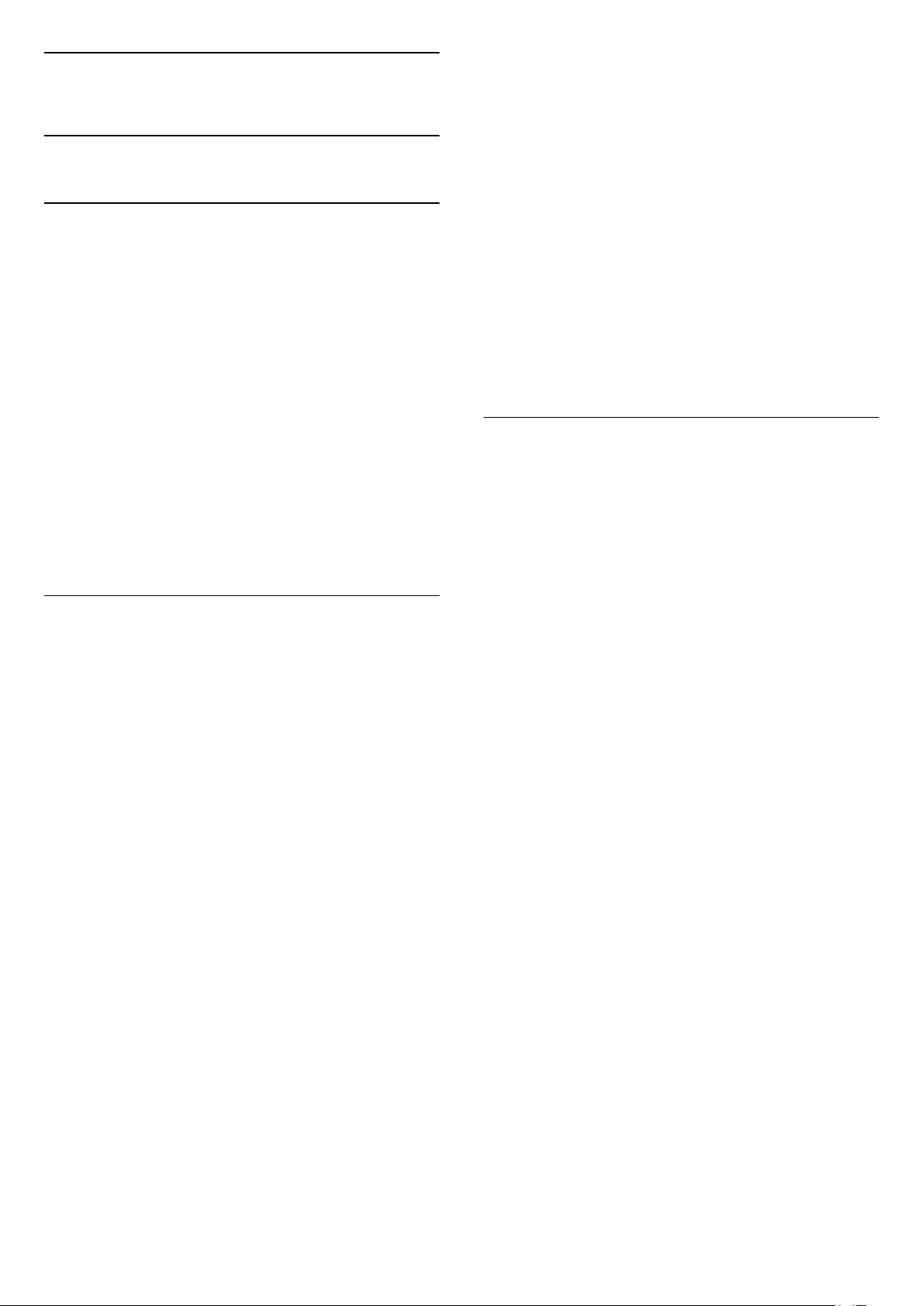
5
Instalação de canal
5.1
Instalação de satélites
Sobre a instalação de satélites
Até 4 satélites
Pode instalar até 4 satélites (4 LNB) neste televisor.
Seleccione o número exacto de satélites que
pretende instalar no início do processo de instalação.
Isto torna a instalação mais rápida.
Unicable
Pode utilizar um sistema Unicable para ligar a antena
parabólica ao televisor. Pode seleccionar o Unicable
para 1 ou para 2 satélites no início da instalação.
MDU - Multi-Dwelling-Unit
Os sintonizadores de satélite integrados suportam
MDU nos satélites Astra e para Digiturk no satélite
Eutelsat. O Türksat não suporta MDU.
alinhamento da sua antena parabólica. Isto poderá
demorar alguns minutos. Se for encontrado um
satélite, o seu nome e a força de recepção do sinal
são apresentados no ecrã.
8 - Quando o televisor tiver encontrado os satélites
de que necessita, seleccione Instalar.
9 - Se um satélite oferecer Pacotes de canais, o
televisor apresenta os pacotes disponíveis para esse
satélite. Seleccione o pacote de que
necessita. Alguns pacotes oferecem uma instalação
com as definições Rápido ou Completo para os seus
canais disponíveis; seleccione uma delas. O televisor
irá instalar os canais de satélite e as estações de
rádio.
10 - Para memorizar a configuração do satélite e os
canais e estações de rádio instalados, seleccione
Concluir.
Definições da instalação de satélites
As definições da instalação de satélites são
predefinidas consoante o seu país. Estas definições
determinam o modo como o televisor procura e
instala os satélites e os respectivos canais. Pode
sempre alterar estas definições.
Inicie a instalação
Assegure-se de que a sua antena parabólica está
ligada correctamente e está perfeitamente alinhada
antes de iniciar a instalação.
Para iniciar a instalação de satélites…
1 - Prima , seleccione Todas as definições e
prima OK.
2 - Seleccione Canais > Instalação de satélites e
prima OK. Introduza o seu código PIN, se necessário.
3 - Seleccione Procurar satélite e prima OK.
4 - Seleccione Procurar e prima OK. O televisor irá
procurar os satélites.
5 - Seleccione Instalar e prima OK. O televisor
apresenta a configuração actual da instalação de
satélites.
Se pretender alterar esta configuração,
seleccione Definições.
Se não pretender alterar a configuração,
seleccione Procurar. Avance para o passo 5.
6 - Em Sistema de instalação, seleccione o número
de satélites que pretende instalar ou seleccione um
dos sistemas Unicable. Quando selecciona o
Unicable, pode seleccionar o Número de frequência
da banda e introduzir a Frequência da banda para
cada sintonizador. Em alguns países, pode ajustar
algumas definições específicas para cada LNB em
Mais definições.
7 - O televisor irá procurar satélites disponíveis no
Para alterar as definições da instalação de satélites…
1 - Inicie uma instalação do satélite.
2 - No ecrã onde pode iniciar a procura de satélites,
seleccione Definições e prima OK.
3 - Seleccione o número de satélites que pretende
instalar ou seleccione um dos sistemas Unicable.
Quando selecciona o Unicable, pode seleccionar o
Número de frequência da banda e introduzir a
Frequência da banda para cada sintonizador.
4 - Quando tiver terminado, seleccione Seguinte e
prima OK.
5 - No menu Definições, prima a tecla
colorida Concluído para voltar ao ecrã para
procurar os satélites.
Repetidor de orientação automática e LNB
Em alguns países, pode ajustar as definições
específicas do repetidor de orientação automática e
de cada LNB. Apenas utilize ou altere estas definições
quando uma instalação normal falhar. Se possuir
equipamento de satélites não padrão, pode utilizar
estas definições para desactivar as definições padrão.
Alguns fornecedores podem providenciar-lhe alguns
valores do repetidor de orientação automática ou
LNB que pode introduzir aqui.
18

CAMs de satélite
em falta.
Se utilizar um CAM – um módulo de acesso
condicionado com um smartcard – para ver canais de
satélite, recomendamos que efectue a instalação de
satélite com o CAM introduzido no televisor.
A maioria dos CAMs são utilizados para descodificar
canais.
A geração mais recente de CAMs (CI+ 1.3 com Perfil
do operador) pode instalar todos os canais de satélite
autonomamente no seu televisor. O CAM convidá-loá a instalar o(s) seu(s) satélite(s) e canais. Para além
de instalarem e descodificarem os canais, estes CAMs
também tratam das actualizações de canais
regulares.
Pacotes de canais
Os operadores de satélite podem oferecer pacotes
de canais que combinam canais abertos e oferecem
uma ordenação adequada a um país. Alguns satélites
oferecem pacotes de subscrição - um conjunto de
canais pagos.
Se seleccionar um pacote de subscrição, o televisor
poderá pedir-lhe para seleccionar uma instalação
rápida ou completa.
Seleccione Rápido para instalar apenas os canais
do pacote ou seleccione Completo para instalar o
pacote e todos os outros canais disponíveis.
Recomendamos uma instalação com a opção Rápido
para pacotes de subscrição. Se tiver satélites
adicionais que não façam parte do seu pacote de
subscrição, recomendamos uma instalação com a
opção Completo. Todos os canais instalados são
colocados na lista de canais Tudo.
Número de frequência da banda
Num sistema Unicable, cada sintonizador de satélite
ligado tem de ser numerado (por ex. 0, 1, 2 ou 3, etc.).
Pode encontrar as frequências de banda disponíveis
e os seus números na caixa de comutação do
Unicable. A frequência da banda é, por vezes,
abreviada para UB. Há caixas de comutação do
Unicable que oferecem 4 ou 8 frequências de banda.
Se seleccionar Unicable nas definições, o televisor
pedir-lhe-á que atribua um número exclusivo de
frequência de banda para cada sintonizador de
satélite incorporado. Um sintonizador de satélite não
pode ter o mesmo número de frequência de banda
do que outro sintonizador de satélite no sistema
Unicable.
Frequência da banda
Para além do número exclusivo de frequência de
banda, o receptor de satélite incorporado precisa da
frequência da banda seleccionada. Normalmente,
estas frequências são apresentadas ao lado no
número da banda numa caixa de comutação do
Unicable.
Actualização manual de canais
Pode iniciar uma actualização de canais a qualquer
momento.
Para iniciar uma actualização de canais
manualmente…
Configuração Unicable
Sistema Unicable
Pode utilizar um sistema de cabo único, MDU ou um
sistema Unicable para ligar a antena parabólica ao
televisor. Um sistema de cabo único utiliza um cabo
para ligar a antena parabólica a todos os
sintonizadores de satélite no seu sistema. Um sistema
de cabo único é utilizado normalmente em blocos de
apartamentos. Se utilizar um sistema deste tipo, o
televisor pedir-lhe-á que atribua um número de
frequência de banda e a respectiva frequência
durante a instalação. Pode instalar 1 ou 2 satélites
com o Unicable neste televisor.
Se notar que há alguns canais em falta depois de
uma instalação Unicable, poderá ter sido efectuada
outra instalação em simultâneo no sistema Unicable.
Volte a efectuar a instalação para instalar os canais
1 - Prima , seleccione Todas as definições e
prima OK.
2 - Seleccione Canais > Instalação de satélites e
prima OK.
3 - Seleccione Procurar canais e prima OK.
4 - Seleccione Actualizar canais e prima OK. O
televisor irá iniciar a actualização. A actualização
poderá demorar alguns minutos.
5 - Siga as instruções no ecrã. A actualização poderá
demorar alguns minutos.
6 - Seleccione Concluir e prima OK.
Adicionar um satélite
Pode adicionar um satélite adicional à sua instalação
de satélites actual. Os satélites instalados e os seus
canais permanecem inalterados. Alguns operadores
de satélite não permitem a adição de um satélite.
O satélite adicional deve ser considerado um extra -
19

não se trata da sua subscrição de satélite principal
nem do satélite principal cujo pacote de canais utiliza.
Normalmente, um 4.º satélite é instalado quando tem
3 satélites já instalados. Se já tiver 4 satélites
instalados, recomendamos a remoção de um satélite
antes de poder adicionar um novo satélite.
Configuração
Se tiver actualmente apenas 1 ou 2 satélites
instalados, as definições de instalação actuais podem
não permitir a adição de um satélite extra. Se precisar
de alterar as definições de instalação, tem de
efectuar novamente a instalação de satélites
completa. Não pode utilizar a opção Adicionar
satélite caso seja necessária uma alteração das
definições.
Para adicionar um satélite…
1 - Prima , seleccione Todas as definições e
prima OK.
2 - Seleccione Canais > Instalação de satélites e
prima OK.
3 - Seleccione Procurar satélite e prima OK.
4 - Seleccione Adicionar satélite e prima OK. Os
satélites actuais são apresentados.
5 - Seleccione Procurar e prima OK. O televisor
procura novos satélites.
6 - Se o televisor encontrar um ou mais satélites,
seleccione Instalar e prima OK. O televisor instala os
canais dos satélites encontrados.
7 - Seleccione Concluir e prima OK para memorizar
os canais e as estações de rádio.
Remover um satélite
Pode remover um ou vários satélites da sua
instalação de satélites actual. São removidos o
satélite e os seus canais. Alguns operadores de
satélite não permitem a remoção de um satélite.
Instalação manual
A instalação manual destina-se a utilizadores
especializados.
Pode utilizar a opção Instalação manual para
adicionar rapidamente novos canais de um repetidor
de satélite. Tem de saber a frequência e a polarização
do repetidor. O televisor irá instalar todos os canais
desse repetidor. Se o repetidor já tiver sido instalado
anteriormente, todos os seus canais – os anteriores e
os novos – são deslocados para o final da lista de
canais Tudo.
Não pode utilizar a opção Instalação manual se
precisar de mudar o número de satélites. Se isto for
necessário, tem de efectuar uma instalação completa
com a opção Instalar satélites.
Para instalar um repetidor…
1 - Prima , seleccione Todas as definições e
prima OK.
2 - Seleccione Canais > Instalação de satélites e
prima OK.
3 - Seleccione Instalação manual e prima (direito)
para aceder ao menu.
4 - Se tiver mais do que 1 satélite instalado,
seleccione o LNB ao qual pretende adicionar canais.
5 - Defina a Polarização de que necessita. Se definir
o Modo de taxa de símbolos para Manual, pode
introduzir a taxa de símbolos manualmente em Taxa
de símbolos.
6 - Prima as setas (cima) ou (baixo) para
ajustar a frequência e seleccione Concluído.
7 - Seleccione Procurar e prima OK. A força do sinal
é apresentada no ecrã.
8 - Se quiser memorizar os canais de um novo
repetidor, seleccione Memorizar e prima OK.
9 - Prima (esquerda) repetidamente, se
necessário, para fechar o menu.
Para remover satélites…
1 - Prima , seleccione Todas as definições e
prima OK.
2 - Seleccione Canais > Instalação de satélites e
prima OK.
3 - Seleccione Procurar satélite e prima OK.
4 - Seleccione Remover satélite e prima OK. Os
satélites actuais são apresentados.
5 - Seleccione um satélite e prima OK para marcá-lo
ou desmarcá-lo para remoção.
6 - Prima (esquerda) repetidamente, se
necessário, para fechar o menu.
Repetidor de orientação automática e
LNB
Em alguns países, pode ajustar as definições
específicas do repetidor de orientação automática e
de cada LNB. Apenas utilize ou altere estas definições
quando uma instalação normal falhar. Se possuir
equipamento de satélites não padrão, pode utilizar
estas definições para desactivar as definições padrão.
Alguns fornecedores podem providenciar-lhe alguns
valores do repetidor de orientação automática ou
LNB que pode introduzir aqui.
Energia para LNB
Por predefinição, a opção Energia para LNB está
definida para Ligado.
Tom de 22 kHz
20

Por predefinição, a opção Tom está definida para
Automático.
Baixa freq. do oscilador local/Alta freq. do oscilador
local
remoção de um satélite. Para remover o satélite, tem
de proceder a uma reinstalação completa e
seleccionar outro pacote.
A recepção é, por vezes, fraca
As frequências do oscilador local são definidas para
valores padrão. Ajuste os valores apenas no caso de
equipamento excepcional que necessite de valores
diferentes.
Problemas
O televisor não consegue encontrar os satélites que
eu pretendo ou o televisor instala o mesmo satélite
duas vezes
• Assegure-se de que o número correcto de satélites
está definido na opção Definições no início da
instalação. Pode definir o televisor para procurar Um,
Dois ou 3/4 satélites.
Um LNB de cabeça dupla não consegue encontrar
um segundo satélite
• Se o televisor encontrar um satélite mas não
conseguir encontrar outro, rode a antena alguns
graus. Alinhe a antena para receber o sinal mais forte
no primeiro satélite. Verifique o indicador da força do
sinal do primeiro satélite no ecrã. Com o primeiro
satélite definido para o sinal mais forte, seleccione
Procurar novam. para encontrar o segundo satélite.
• Assegure-se de que as definições estão ajustadas
para Dois satélites.
A alteração das definições de instalação não
resolveu o meu problema
• Todas as definições, satélites e canais são
guardados apenas no final da instalação depois de
concluir o processo.
Os canais de satélite desapareceram todos
• Se utilizar um sistema Unicable, assegure-se de que
atribuiu dois números exclusivos de frequência da
banda para ambos os sintonizadores integrados nas
definições do Unicable. Outro receptor de satélite no
seu sistema Unicable pode estar a utilizar o mesmo
número de frequência de banda.
Alguns canais de satélite parecem ter desaparecido
da lista de canais
• Se alguns canais de satélite parecerem estar em
falta ou deslocados, a emissora pode ter alterado a
localização do repetidor destes canais. Para restaurar
as posições dos canais na lista de canais, pode
experimentar proceder à actualização do pacote de
canais.
Não consigo remover um satélite
• Há pacotes de subscrição que não permitem a
• Verifique se a antena parabólica está montada
firmemente. Ventos fortes podem deslocá-la.
• A neve e a chuva podem prejudicar a recepção.
5.2
Instalação de antena/cabo
Actualizar canais
Actualização automática de canais
Se receber canais digitais, pode definir o televisor
para actualizar automaticamente estes canais.
Uma vez por dia, às 6:00, o televisor actualiza os
canais e guarda novos canais. Os novos canais são
guardados na Lista de canais e estão identificados
com uma . Os canais sem sinal são removidos. O
televisor tem de estar no modo de espera para
actualizar os canais automaticamente. Pode
desactivar a Actualização automática de canais.
Para desligar a actualização automática…
1 - Prima , seleccione Todas as definições e
prima OK.
2 - Seleccione Canais > Instalação de antena/cabo
e prima OK.
3 - Introduza o seu código PIN, se necessário.
4 - Seleccione Actualização automática de canais e
prima OK.
5 - Seleccione Desligado e prima OK.
6 - Prima (esquerda) para retroceder um passo
ou prima BACK para fechar o menu.
Quando são encontrados canais novos ou se alguns
canais forem actualizados ou removidos, é
apresentada uma mensagem no televisor quando o
ligar. Para evitar que esta mensagem seja
apresentada após cada actualização de canais, pode
desactivá-la.
Para desactivar a mensagem…
1 - Prima , seleccione Todas as definições e
prima OK.
2 - Seleccione Canais > Instalação de antena/cabo
e prima OK.
3 - Introduza o seu código PIN, se necessário.
4 - Seleccione Mensagem de actualização de canais
e prima OK.
5 - Seleccione Desligado e prima OK.
6 - Prima (esquerda) para retroceder um passo
ou prima BACK para fechar o menu.
Em alguns países, a actualização automática de
canais é efectuada enquanto vê televisão ou em
21

qualquer altura enquanto o televisor está em modo
de espera.
Actualização manual de canais
Pode iniciar uma actualização de canais a qualquer
momento.
Para iniciar uma actualização de canais
manualmente…
1 - Prima , seleccione Todas as definições e
prima OK.
2 - Seleccione Canais > Instalação de antena/cabo
e prima OK.
3 - Introduza o seu código PIN, se necessário.
4 - Seleccione Procurar canais e prima OK.
5 - Seleccione Iniciar e prima OK.
6 - Seleccione Actualizar canais digitais, seleccione
Seguinte e prima OK.
7 - Seleccione Iniciar e prima OK para actualizar os
canais digitais. Isto pode demorar alguns minutos.
8 - Prima (esquerda) para retroceder um passo
ou prima BACK para fechar o menu.
Reinstalar TV
Pode efectuar novamente uma instalação completa
do televisor. O televisor é completamente reinstalado.
Para efectuar novamente uma instalação completa
do televisor…
1 - Prima , seleccione Todas as definições e
prima OK.
2 - Seleccione Definições gerais > Reinstalar TV e
prima OK.
3 - Introduza o seu código PIN, se necessário.
4 - Seleccione Sim e prima OK para confirmar.
5 - O televisor ficará totalmente reinstalado. Todas
as definições serão repostas e os canais instalados
serão substituídos. A instalação pode demorar alguns
minutos.
6 - Prima (esquerda) para retroceder um passo
ou prima BACK para fechar o menu.
DVB-T ou DVB-C
Recepção DVB-T ou DVB-C
Reinstalar canais
Reinstalar todos os canais
Pode reinstalar todos os canais sem afectar todas as
outras definições do televisor
Se tiver definido um código PIN, tem de o introduzir
antes de poder reinstalar os canais.
Para reinstalar canais…
1 - Prima , seleccione Todas as definições e
prima OK.
2 - Seleccione Canais > Instalação de antena/cabo
e prima OK.
3 - Introduza o seu código PIN, se necessário.
4 - Seleccione Procurar canais e prima OK.
5 - Seleccione Iniciar e prima OK.
6 - Seleccione Reinstalar canais, seleccione
Seguinte e prima OK.
7 - Seleccione o país onde se encontra neste
momento e prima OK.
8 - Seleccione Seguinte e prima OK.
9 - Seleccione o tipo de instalação que pretende,
Antena (DVB-T) ou Cabo (DVB-C) e prima OK.
8 - Seleccione Seguinte e prima OK.
11 - Seleccione o tipo de canais que pretende, Canais
digitais e analógicos ou Apenas canais digitais e
prima OK.
8 - Seleccione Seguinte e prima OK.
13 - Seleccione Iniciar e prima OK para actualizar os
canais digitais. Isto pode demorar alguns minutos.
14 - Prima (esquerda) para retroceder um passo
ou prima BACK para fechar o menu.
Durante a instalação de canais, imediatamente antes
de procurar canais, seleccionou Antena (DVB-T) ou
Cabo (DVB-C). A antena DVB-T procura canais
analógicos terrestres e canais DVB-T/T2 digitais. O
cabo DVB-C procura canais analógicos e digitais
disponíveis num operador de TV por cabo DVB-C.
Instalação de canais DVB-C
Para uma utilização mais fácil, todas as definições
DVB-C são definidas automaticamente.
Se o seu operador de DVB-C lhe tiver indicado
valores de DVB-C específicos, uma ID de rede ou
uma frequência de rede, introduza-os quando o
televisor os solicitar durante a instalação.
Conflitos com números de canais
Em alguns países, diferentes canais de televisão
(emissoras) podem ter o mesmo número. Durante a
instalação, o televisor mostra a lista dos conflitos com
números de canais. Tem de seleccionar o canal de
televisão que pretende instalar num número que
tenha vários canais de TV.
Definições de DVB
Modo de frequência de rede
Se pretender utilizar o método de Varrimento rápido
no Varrimento de frequência para procurar canais,
seleccione Automático. O televisor utilizará 1 das
frequências de rede predefinidas (ou HC - homing
channel) utilizadas pela maioria dos operadores de
TV por cabo no seu país.
22

Se tiver recebido um valor específico para a
frequência de rede para procurar canais, seleccione
Manual.
Frequência de rede
Com o Modo de frequência de rede definido para
Manual, pode introduzir aqui o valor da frequência de
rede que recebeu do seu operador de TV por cabo.
Para introduzir o valor, utilize as teclas numéricas.
Varrimento de frequência
Seleccione o método para procurar canais. Pode
seleccionar o método do Varrimento rápido e utilizar
as predefinições usadas pela maioria dos operadores
de TV por cabo no seu país.
Se este método não instalar canais ou se faltarem
canais, pode seleccionar o método alargado de
Pesquisa completa. Este método demora mais tempo
a procurar e instalar canais.
Tamanho do intervalo de frequência
O televisor procura canais em intervalos de 8 MHz .
Se este método não instalar canais ou se faltarem
canais, pode procurar em intervalos mais pequenos
de 1 MHz . A utilização de intervalos de 1 MHz torna a
procura e a instalação de canais mais demorada.
Qualidade de recepção
Pode verificar a qualidade e a força do sinal de um
canal digital. Se tiver uma antena própria, pode
reposicioná-la para tentar melhorar a recepção.
Para verificar a qualidade de recepção de um canal
digital…
1 - Sintonize o canal.
2 - Prima , seleccione Todas as definições e
prima OK.
3 - Seleccione Canais > Instalação de antena/cabo
e prima OK. Introduza o seu código PIN, se
necessário.
4 - Seleccione Digitais: Teste de recepção e
prima OK.
5 - Seleccione Procurar e prima OK. É apresentada
a frequência digital do canal.
6 - Seleccione Procurar novamente e prima OK para
verificar a qualidade do sinal desta frequência. O
resultado do teste é apresentado no ecrã. Pode
ajustar a posição da antena ou verificar as ligações
para melhorar a recepção do sinal.
7 - Também pode introduzir a
frequência. Seleccione o número de frequência, um
por um, e utilize as teclas (cima)
ou (baixo) para alterar o valor. Seleccione
Procurar e prima OK para testar novamente a
recepção do sinal.
8 - Prima (esquerda) repetidamente, se
necessário, para fechar o menu.
Canais digitais
Se souber que o seu operador de TV por cabo não
disponibiliza canais digitais, pode ignorar a procura
de canais digitais.
Canais analógicos
Se souber que o seu operador de TV por cabo não
disponibiliza canais analógicos, pode ignorar a
procura de canais analógicos.
Livres/Codificados
Se tiver uma assinatura e um CAM – Módulo de
acesso condicionado – para serviços Pay TV,
seleccione Livres + codificados. Se não tiver uma
assinatura para canais ou serviços Pay TV, pode
seleccionar Apenas canais livres.
Para obter mais informações, em Ajuda, prima a tecla
colorida Palavras-chave e procure CAM, módulo
de acesso condicionado.
Instalação manual
É possível instalar canais de televisão analógicos um
a um, manualmente.
Para instalar manualmente canais analógicos…
1 - Prima , seleccione Todas as definições e
prima OK.
2 - Seleccione Canais > Instalação de antena/cabo
e prima OK. Introduza o seu código PIN, se
necessário.
3 - Seleccione Analógico: Instalação manual e prima
OK.
• Sistema
Para configurar o sistema do televisor,
seleccione Sistema.
Seleccione o seu país ou a região do mundo onde se
encontra e prima OK.
• Procurar canal
Para encontrar um canal, seleccione Procurar
canal e prima OK. Pode introduzir uma frequência
directamente para encontrar um canal ou permitir
que o televisor procure um canal. Prima (direita)
para seleccionar Procurar e prima OK para procurar
automaticamente um canal. O canal encontrado é
apresentado no ecrã se a recepção de sinal for fraca,
23

prima Procurar novamente. Se quiser memorizar o
canal, seleccione Concluído e prima OK.
• Memorizar
Pode gravar o canal no número actual do canal ou
como um novo número de canal.
Seleccione Memorizar canal actual ou Memorizar
como novo canal e prima OK. O novo número do
canal é apresentado por breves instantes.
Pode repetir estes passos até encontrar todos os
canais de TV analógicos disponíveis.
5.3
Cópia da lista de canais
Introdução
A Cópia da lista de canais destina-se a fornecedores
e utilizadores especializados.
A opção Cópia da lista de canais permite-lhe copiar
os canais instalados num televisor para outro
televisor Philips da mesma gama. Esta opção permitelhe evitar a tão demorada procura de canais,
carregando uma lista de canais predefinidos para um
televisor. Utilize uma unidade flash USB com um
tamanho mínimo de 1 GB.
Condições
• Ambos os televisores são do mesmo intervalo de
anos.
• Ambos os televisores têm o mesmo tipo de
hardware. Verifique o tipo de hardware na placa de
identificação do televisor na parte posterior do
televisor.
• Ambos os televisores têm versões de software
compatíveis.
Versão actual do canal
Para verificar a versão actual da lista de canais…
1 - Prima , seleccione Todas as definições e
prima OK.
2 - Seleccione Canais, Cópia da lista de canais,
Versão actual e prima OK.
3 - Prima OK para fechar.
Versão actual do software
Para verificar a versão actual do software do
televisor…
1 - Prima , seleccione Todas as definições e
prima OK.
2 - Seleccione Actualizar software e
prima (direita) para aceder ao menu.
3 - Seleccione Informação de software actual e
prima OK.
4 - A versão, as notas de lançamento e a data de
criação são apresentadas. O número ESN do Netflix
também é apresentado, se disponível.
5 - Prima (esquerda) repetidamente, se
necessário, para fechar o menu.
Copiar uma lista de canais
Para copiar uma lista de canais…
1 - Ligar o televisor. Este deve ter canais instalados.
2 - Introduza uma unidade flash USB.
3 - Prima , seleccione Todas as definições e
prima OK.
4 - Seleccione Canais > Cópia da lista de canais e
prima OK.
5 - Seleccione Copiar para USB e prima OK. Poderá
ser-lhe solicitada a introdução do código PIN do
Bloqueio infantil para copiar a lista de canais.
6 - Quando a cópia estiver concluída, retire a
unidade flash USB.
7 - Prima (esquerda) repetidamente, se
necessário, para fechar o menu.
Agora, pode carregar a lista de canais copiada para
outro televisor da Philips.
Versão da lista de canais
Para verificar a versão actual da lista de canais...
1 - Prima , seleccione Todas as definições e
prima OK.
2 - Seleccione Canais e prima (direito) para
aceder ao menu.
3 - Seleccione Cópia da lista de canais, seleccione
Versão actual e prima OK.
4 - Prima (esquerda) repetidamente, se
necessário, para fechar o menu.
Carregar uma lista de canais
Para televisores não instalados
Dependendo se o seu televisor já estiver ou não
instalado, tem de recorrer a um modo diferente para
carregar uma lista de canais.
Para um televisor ainda não instalado
1 - Ligue a ficha de alimentação para iniciar a
instalação e seleccione o idioma e o país. Pode
avançar a procura de canais. Conclua a instalação.
2 - Introduza a unidade flash USB que contém a lista
de canais do outro televisor.
3 - Para começar a carregar a lista de canais,
prima , seleccione Todas as definições e prima OK.
4 - Seleccione Canais > Cópia da lista de
canais > Copiar para televisor e prima OK. Introduza
o seu código PIN, se necessário.
5 - O televisor informa se a lista de canais foi
copiada para o televisor com sucesso. Retire a
unidade flash USB.
24

Para televisores instalados
Dependendo se o seu televisor já estiver ou não
instalado, tem de recorrer a um modo diferente para
carregar uma lista de canais.
Para um televisor já instalado
1 - Verifique a definição do país do televisor. (Para
verificar esta definição, consulte o capítulo Reinstalar
todos os canais. Inicie este procedimento até
alcançar a definição do país. Prima BACK para
cancelar a instalação.)
Se o país estiver correcto, avance para o passo 2.
Se o país não estiver definido correctamente, tem de
iniciar uma reinstalação. Consulte o capítulo
Reinstalar todos os canais e inicie a
instalação. Seleccione o país correcto e ignore a
procura de canais. Conclua a instalação. Quando
terminar, prossiga com o passo 2.
2 - Introduza a unidade flash USB que contém a lista
de canais do outro televisor.
3 - Para começar a carregar a lista de canais,
prima , seleccione Todas as definições e prima OK.
4 - Seleccione Canais > Cópia da lista de
canais > Copiar para televisor e prima OK. Introduza
o seu código PIN, se necessário.
5 - O televisor informa se a lista de canais foi
copiada para o televisor com sucesso. Retire a
unidade flash USB.
25
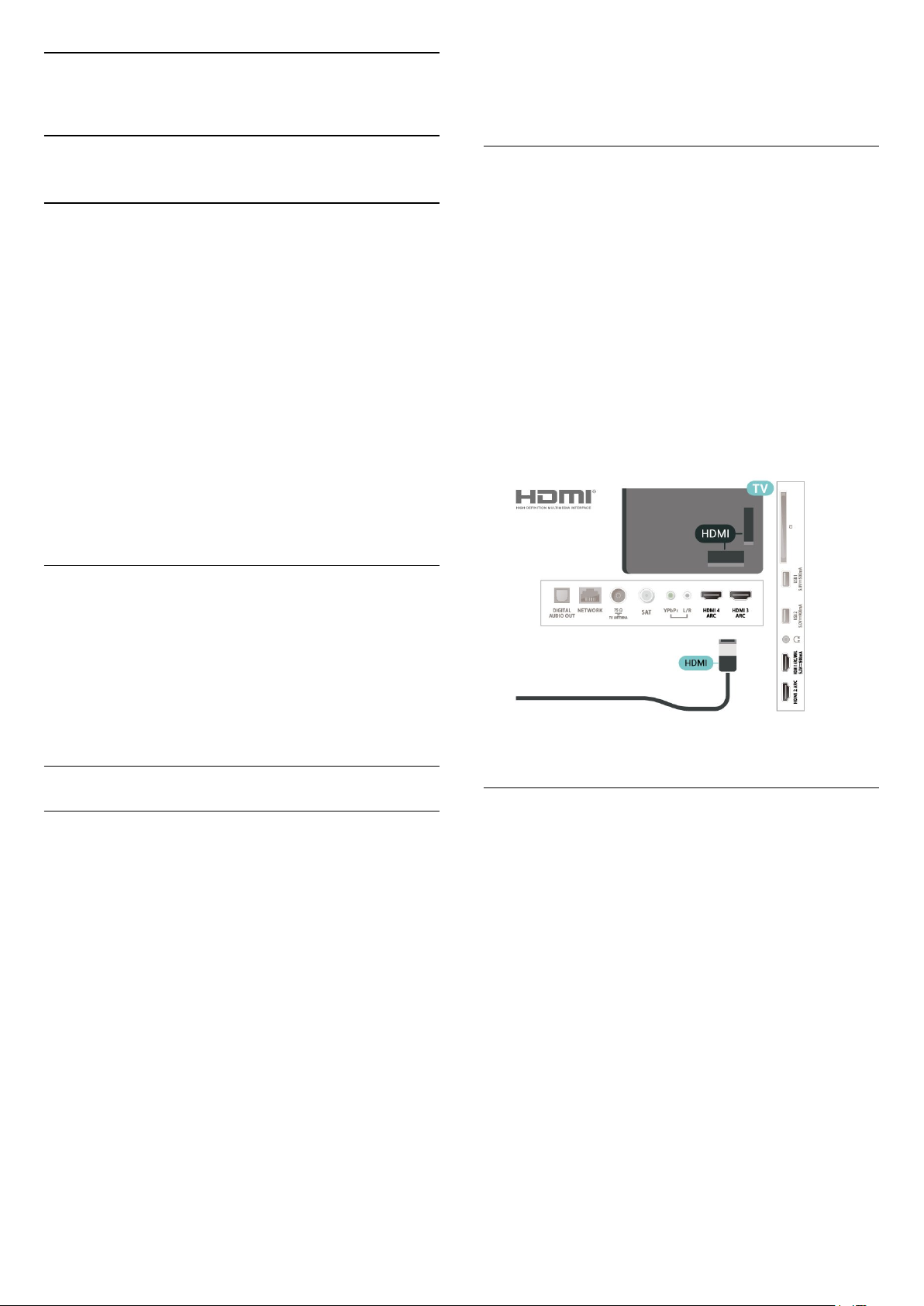
6
Ligar dispositivos
6.1
Sobre as ligações
Guia de conectividade
Ligue sempre um dispositivo ao televisor com a
ligação de maior qualidade disponível. Utilize
também cabos de boa qualidade para garantir uma
boa transferência da imagem e do som.
Quando liga um dispositivo, o televisor reconhece o
seu tipo e atribui a cada dispositivo uma designação
de tipo correcta. Pode alterar a designação de tipo
se desejar. Se estiver definida uma designação de
tipo correcta para um dispositivo, o televisor activa
automaticamente as definições de TV ideais, quando
muda para este dispositivo no menu Fontes.
conteúdos de um disco DVD ou disco Blu-ray.
Também referida como DRM (Digital Rights
Management).
HDMI ARC
Todas as ligações HDMI do televisor têm HDMI ARC
(Audio Return Channel).
Se o dispositivo, normalmente um sistema de cinema
em casa, também tiver uma ligação HDMI ARC, ligueo a uma das entradas HDMI deste televisor. Com a
ligação HDMI ARC, não precisa de ligar o cabo áudio
adicional que envia o som da imagem do televisor
para o sistema de cinema em casa. A ligação HDMI
ARC combina ambos os sinais.
Pode utilizar qualquer ligação HDMI neste televisor
para ligar o sistema de cinema em casa. No entanto, a
ARC está disponível apenas para 1 dispositivo/ligação
de cada vez.
Porta da antena
Se tiver uma set-top box (um receptor digital) ou um
gravador, ligue os cabos da antena de modo a que o
sinal da antena passe primeiro pela set-top box e/ou
pelo gravador antes de entrar no televisor. Assim, a
antena e a set-top box podem enviar possíveis canais
adicionais para o gravador gravar.
Portas HDMI
Qualidade HDMI
Uma ligação HDMI oferece a melhor qualidade de
imagem e de som. Um único cabo combina os sinais
de vídeo e áudio. Utilize um cabo HDMI para o sinal
de televisão.
Para garantir a transferência com a melhor qualidade
do sinal, utilize um cabo HDMI de alta velocidade que
não tenha mais de 5 m de comprimento.
Se um dispositivo ligado por HDMI não estiver a
funcionar correctamente, verifique se uma definição
diferente de HDMI Ultra HD resolve este problema.
Em Ajuda, prima a tecla colorida Palavras-chave
e procure HDMI Ultra HD.
Protecção contra cópia
Os cabos HDMI suportam HDCP 2.2 (High-bandwidth
Digital Content Protection - Protecção de conteúdos
digitais de banda larga). HDCP é um sinal de
protecção de cópia que previne a cópia de
HDMI MHL
Com HDMI MHL, pode enviar o que vê no seu
smartphone ou tablet Android para um ecrã do
televisor.
A ligação HDMI 1 neste televisor incorpora a MHL
2,0 (Ligação móvel de alta definição).
Esta ligação com fios oferece grande estabilidade e
banda larga, tempo de espera reduzido, nenhuma
interferência na ligação sem fios e reprodução de
som de boa qualidade. Para além disso, a ligação
MHL irá carregar a bateria do seu smartphone ou
tablet. Apesar de ligado, o seu dispositivo móvel não
será carregado enquanto o televisor se encontrar no
modo de espera.
Informe-se sobre qual o cabo MHL passivo mais
adequado para o seu dispositivo móvel. Em
particular, com o conector HDMI numa parte lateral
do televisor, qual o tipo de conector de que necessita
para estabelecer ligação com o seu smartphone ou
26

tablet.
MHL, Mobile High-Definition Link e o logótipo MHL
Logo são marcas comerciais ou marcas comerciais
registadas da MHL, LLC.
HDMI CEC - EasyLink
Uma ligação HDMI oferece a melhor qualidade de
imagem e de som. Um único cabo combina os sinais
de vídeo e áudio. Utilize um cabo HDMI para sinais de
televisão HD (Alta Definição). Para garantir a
transferência com a melhor qualidade do sinal, utilize
um cabo HDMI de alta velocidade que não tenha
mais de 5 m de comprimento.
Ligue os dispositivos compatíveis com HDMI CEC ao
seu televisor para poder controlá-los com o
telecomando do televisor.
CI+
Este televisor é compatível com o acesso
condicionado CI+.
A CI+ permite-lhe ver programas de qualidade HD,
como filmes e desporto, disponibilizados pelas
operadoras de televisão digital na sua região. Estes
programas são codificados pela operadora em
questão e descodificados com um módulo CI+ prépago.
As operadoras de televisão digital fornecem um
módulo CI+ (Módulo de acesso condicionado – CAM)
e o smartcard correspondente, se optar pelos seus
programas de assinatura. Estes programas têm um
elevado nível de protecção contra cópia.
Contacte uma operadora de televisão digital para
mais informações sobre os termos e as condições.
O EasyLink HDMI CEC tem de estar activado tanto no
televisor como no dispositivo ligado.
Ligar o EasyLink
(Menu de TV) > Definições > Definições gerais
> EasyLink > EasyLink > Ligado.
Controlar os dispositivos compatíveis com HDMI CEC
com o telecomando do televisor
(Menu de TV) > Definições > Definições gerais
> EasyLink > Telecomando EasyLink > Ligado.
Nota:
• A EasyLink poderá não funcionar com dispositivos
de outras marcas.
• A funcionalidade HDMI CEC tem nomes diferentes
em marcas diferentes. Alguns exemplos: Anynet,
Aquos Link, Bravia Theatre Sync, Kuro Link, Simplink e
Viera Link. Nem todas as marcas são totalmente
compatíveis com EasyLink. Os nomes das marcas
HDMI CEC indicados a título exemplificativo são
propriedade dos respectivos fabricantes.
Smartcard
As operadoras de televisão digital fornecem um
módulo CI+ (Módulo de acesso condicionado - CAM)
e o smartcard correspondente, se optar pelos seus
programas de assinatura.
Insira o smartcard no módulo CAM. Consulte as
instruções que recebeu do operador.
Para inserir o CAM no televisor…
1 - Consulte o método de inserção correcto no CAM.
A introdução incorrecta poderá danificar o CAM e o
televisor.
2 - Enquanto está a olhar para a parte posterior do
televisor, com a parte frontal do CAM voltada para si,
insira cuidadosamente o CAM na ranhura COMMON
INTERFACE.
3 - Empurre até encaixar. Deixe-o na ranhura
permanentemente.
6.2
CAM com smartcard - CI+
27

Quando liga o televisor, pode demorar alguns
minutos até o CAM ser activado. Se for introduzido
um CAM e os custos da assinatura forem pagos (os
métodos de assinatura podem diferir), pode assistir
aos canais codificados suportados pelo smartcard do
CAM.
O CAM e o smartcard destinam-se exclusivamente ao
seu televisor. Se retirar o CAM, não poderá continuar
a assistir aos canais codificados suportados pelo
CAM.
Ligar com HDMI ARC
Utilize um cabo HDMI para ligar um sistema de
cinema em casa ao televisor. Pode ligar um SoundBar
da Philips ou um sistema de cinema em casa com
leitor de discos incorporado.
HDMI ARC
Se o seu sistema de cinema em casa tiver uma
ligação HDMI ARC, pode utilizar qualquer ligação
HDMI do televisor para estabelecer a ligação. Com o
HDMI ARC, não precisa de ligar o cabo de áudio
adicional. A ligação HDMI ARC combina ambos os
sinais.
Todas as ligações HDMI do televisor oferecem o sinal
ARC (Audio Return Channel). No entanto, depois de
ligar o sistema de cinema em casa, o televisor só
pode enviar o sinal ARC a esta ligação HDMI.
Sincronização de áudio para vídeo
Se o som não coincidir com o vídeo no ecrã, é
possível definir um atraso na maioria dos sistemas de
cinema em casa com leitor de discos para que estes
coincidam.
Palavras-passe e códigos PIN
Para alguns CAMs, tem de introduzir um código PIN
para assistir aos seus canais. Quando definir o código
PIN para o CAM, recomendamos que utilize o mesmo
código que usa para desbloquear o televisor.
Para definir o código PIN para o CAM…
1 - Prima SOURCES .
2 - Seleccione o tipo de canal no qual está a utilizar
o CAM para Ver televisão.
3 - Prima OPTIONS e seleccione Interface
comum.
4 - Seleccione a operadora de televisão do CAM. Os
ecrãs seguintes são apresentados pela operadora de
TV. Siga as instruções no ecrã para procurar a
definição do código PIN.
6.3
Sistema de Cinema em CasaHTS
Ligar com HDMI
Utilize um cabo HDMI para ligar um sistema de
cinema em casa ao televisor. Pode ligar um SoundBar
da Philips ou um sistema de cinema em casa com
leitor de discos incorporado.
Se o sistema de cinema em casa não tiver uma
ligação HDMI ARC, adicione um cabo de áudio óptico
(Toslink) para enviar o som da imagem do televisor
para o sistema de cinema em casa.
Sincronização de áudio para vídeo
Se o som não coincidir com o vídeo no ecrã, é
possível definir um atraso na maioria dos sistemas de
cinema em casa com leitor de discos para que estes
coincidam.
Problemas com som do sistema de
cinema em casa
Som com ruído elevado
Se assistir a um vídeo de uma unidade flash USB
introduzida ou de um computador ligado, o som do
seu sistema de cinema em casa pode ficar distorcido.
Este ruído é ouvido quando o ficheiro de áudio ou
vídeo tem som DTS, mas o sistema de cinema em
casa não possui processamento de som DTS. Pode
resolver este problema regulando o Formato da saída
digital do televisor para Estéreo.
28

Prima para Todas as
definições > Som > Avançado > Formato da
saída digital.
Sem som
Se não conseguir ouvir o som do televisor no seu
sistema de cinema em casa, verifique se ligou o cabo
HDMI à ligação HDMI ARC no sistema de cinema em
casa. Todas as ligações HDMI no televisor são
ligações HDMI ARC.
6.4
Smartphones e tablets
Para ligar um smartphone ou tablet ao televisor, pode
utilizar uma ligação com ou sem fios.
Sem fios
Para uma ligação sem fios, transfira a aplicação
Philips TV Remote App no seu smartphone ou tablet
a partir da sua loja de aplicações favorita.
A ligação YPbPr pode ser usada para sinais de
televisão HD (Alta definição).
6.7
Bluetooth
Com fios
Para uma ligação com fios, utilize a ligação HDMI 1
MHL na parte posterior do televisor.
6.5
Leitor de discos Blu-Ray
Utilize um cabo HDMI de alta velocidade para ligar o
leitor de discos Blu-ray ao televisor.
Se o leitor de discos Blu-ray tiver EasyLink HDMI
CEC, pode controlá-lo com o telecomando do
televisor.
Na Ajuda, prima a tecla colorida Palavras-chave
e procure EasyLink HDMI CEC para obter mais
informações.
6.6
Leitor de DVD
Do que necessita
Pode ligar um dispositivo sem fios com Bluetooth® a
este televisor – um altifalante ou auscultadores sem
fios. Também pode ligar um comando de jogos sem
fios com Bluetooth LE.
Para reproduzir o som do televisor num altifalante
sem fios, tem de emparelhar o altifalante sem fios
com o televisor. O televisor pode reproduzir o som de
apenas um altifalante de cada vez.
Atenção - sincronização áudio para vídeo
Muitos sistemas de altifalante Bluetooth possuem
uma "latência" elevada. Latência elevada significa
que existe um desfasamento de áudio no vídeo,
provocando uma dessincronização labial. Antes de
adquirir um sistema de altifalantes Bluetooth, informese sobre os modelos mais recentes e procure um
dispositivo com uma classificação de baixa latência.
Aconselhe-se junto do seu representante.
Utilize um cabo HDMI para ligar o leitor de DVD ao
televisor.
Se o leitor de DVD estiver ligado através de HDMI e
tiver EasyLink CEC, pode controlá-lo com o
telecomando do televisor.
Para obter mais informações sobre o EasyLink, em
Ajuda, prima a tecla colorida Palavras-chave e
procure EasyLink HDMI CEC.
A ligação Vídeo componente Y Pb Pr é uma ligação
de alta qualidade.
Emparelhar um dispositivo
Leia o manual do utilizador do dispositivo para obter
informações específicas sobre o emparelhamento e o
alcance sem fios. Certifique-se de que a definição de
Bluetooth no televisor está activada.
Assim que um comando de jogos sem fios estiver
emparelhado, pode utilizá-lo. Quando um dispositivo
estiver emparelhado, não é necessário emparelhá-lo
novamente, excepto se remover o dispositivo.
Para emparelhar um dispositivo Bluetooth com o
29

televisor…
1 - Ligue o dispositivo Bluetooth e coloque-o ao
alcance do televisor.
2 - Prima , seleccione Todas as definições e
prima OK.
3 - Seleccione Sem fios e redes e prima (direita)
para aceder ao menu.
4 - Seleccione Bluetooth > Procurar dispositivo
Bluetooth e prima OK.
5 - Seleccione Iniciar e prima OK. Siga as instruções
no ecrã. Irá proceder ao emparelhamento do
dispositivo com o televisor e este irá memorizar a
ligação. Poderá ser necessário primeiro
desemparelhar um dispositivo emparelhado se o
número máximo de dispositivos emparelhados tiver
sido alcançado.
6 - Seleccione o tipo de dispositivo e prima OK.
7 - Prima (esquerda) repetidamente, se
necessário, para fechar o menu.
* O seu televisor não suporta
subwoofer/altifalantes/auscultadores por Bluetooth.
** É necessária uma ligação HDMI para o SoundBar, o
altifalante e outros dispositivos de áudio.
necessário, para fechar o menu.
6.8
Auscultadores
Pode ligar uns auscultadores à ligação na parte
posterior do televisor. A ligação consiste numa
minificha de 3,5 mm. Pode ajustar o volume dos
auscultadores em separado.
Para ajustar o volume…
1 - Prima , seleccione Volume de auscultadores e
prima OK.
2 - Prima as setas (cima) ou (baixo) para
ajustar o valor.
3 - Prima (esquerda) repetidamente, se
necessário, para fechar o menu.
Seleccionar um dispositivo
Para seleccionar um dispositivo sem fios…
1 - Prima , seleccione Todas as definições e
prima OK.
2 - Seleccione Sem fios e redes e prima OK.
3 - Seleccione Bluetooth > Procurar dispositivo e
prima OK.
4 - Na lista, seleccione o dispositivo sem fios e prima
OK.
5 - Prima (esquerda) repetidamente, se
necessário, para fechar o menu.
Remover um dispositivo
Pode ligar ou desligar um dispositivo sem fios
Bluetooth. Também pode remover um dispositivo
sem fios Bluetooth. Se remover um dispositivo sem
fios Bluetooth, o dispositivo será desemparelhado.
Para remover ou desligar um dispositivo sem fios…
1 - Prima , seleccione Todas as definições e
prima OK.
2 - Seleccione Sem fios e redes e prima OK.
3 - Seleccione Bluetooth > Remover dispositivo
Bluetooth e prima OK.
4 - Na lista, seleccione o dispositivo sem fios e prima
OK.
5 - Seleccione Desligar ou Remover e prima OK.
6 - Seleccione OK e prima OK para confirmar.
7 - Prima (esquerda) repetidamente, se
6.9
Consola de jogos
HDMI
Para garantir a melhor qualidade, utilize um cabo
HDMI de alta velocidade para ligar a consola de jogos
ao televisor.
30
